Шрифты загрузить в ворд: Загрузка и установка пользовательских шрифтов для Office
21.05.2019 


 Разное
Разное
Загрузка и установка пользовательских шрифтов для Office
Большинство приложений (таких как Microsoft Word, Excel и PowerPoint) включают шрифты, которые автоматически устанавливаются при установке программного обеспечения. Например, приложения, предназначенные для разработки документов, такие как Microsoft Publisher, часто поставляются с большим количеством дополнительных шрифтов, которые можно использовать в любой другой программе на компьютере.
Однако иногда может потребоваться установить пользовательские шрифты, которые вы создали, купили или скачали. В этой статье мы поговорим о том, как установить эти шрифты для использования в Microsoft Office.
Примечание: Сведения о внедрении шрифтов в документы Microsoft Office Word и презентации PowerPoint см. в разделе Внедрение шрифтов на сайте PPTools.
Поиск шрифтов в Интернете
Кроме шрифтов, установленных с другими приложениями, вы можете использовать шрифты, скачанные из Интернета. Некоторые из них продаются, некоторые распространяются как условно бесплатные программы, а некоторые доступны бесплатно. На этом сайте Майкрософт можно найти ссылки на страницы компаний и дизайнеров, разрабатывающих и распространяющих шрифты.
Найдя шрифт, который вы хотите использовать в приложении Office, можно скачать и установить его с помощью операционной системы компьютера. Так как шрифты работают на уровне операционной системы, они не скачиваются непосредственно в Office. Необходимо установить шрифт в папку Шрифты на панели управления Windows, после чего он будет поддерживаться в Office автоматически. На компьютере Mac необходимо добавить шрифт через средство Шрифты, а затем скопировать его в папку Windows Office Compatible.
Многие сторонние компании упаковывают шрифты в ZIP-файлы для уменьшения их размера и ускорения скачивания. Если вы скачали шрифт, сохраненный как ZIP-файл, можно открыть его, дважды щелкнув его значок.
Установка скачанного шрифта
Скачанный шрифт необходимо установить в операционной системе. После этого Microsoft Office сможет распознавать и использовать его. Для получения подробных инструкций выберите свою операционную систему в раскрывающемся списке ниже.
-
Найдите скачанный файл шрифта, помня, что он может быть в ZIP-файле. Вероятно, он находится в папке «Загрузки».
-
Дважды щелкните файл шрифта, чтобы открыть его в средстве просмотра шрифтов.
-
Убедившись в том, что это нужный вам шрифт, щелкните Установить в верхней левой части окна.
Закройте средство просмотра шрифтов и откройте программу Office. Новый шрифт будет указан в списке шрифтов.
-
Найдите скачанный файл шрифта (скорее всего, он имеет расширение TTF или OTF и находится в папке «Загрузки»). Дважды щелкните его.
Примечание: Если файл имеет расширение ZIP, необходимо открыть его и извлечь файл шрифта.
-
Шрифт откроется в средстве просмотра шрифтов. Нажмите кнопку Установить шрифт. Откроется окно Шрифты.
-
Закроем шрифты. Шрифт должен быть доступен для всех Microsoft Office.
Примечание: Если вы используете Office 2011 для Mac, может потребоваться перетащить шрифт в коллекцию «Совместимые с Windows Office» в коллекции «Шрифты», чтобы сделать ее доступной Microsoft Office.
Совместное использование файлов, содержащих нестандартное шрифты
При установке пользовательских шрифтов они будут работать только на том компьютере, на котором установлены. Шрифты, установленные на компьютере, могут отображаться по-другому на другом компьютере. Текст, отформатированный шрифтом, который не установлен на компьютере, будут отображаться с использованием шрифта Times New Roman или стандартного шрифта.
Поэтому если вы планируете предоставить файлы Microsoft Office Word, Excel или PowerPoint другим пользователям, то вам следует знать, какие шрифты есть в версии Office, которую использует получатель. Если шрифтов нет в этой версии, возможно, потребуется внедрить их или предоставить шрифты вместе с файлом Word, презентацией PowerPoint или электронной таблицей Excel. Дополнительные сведения см. в статье Шрифты, которые входят в состав различных версий Office.
Дополнительные сведения
У вас есть предложения по улучшению Microsoft Office?
См. статью Как оставить отзыв по Microsoft Office?
Как добавить шрифт в Word разными способами
В Microsoft Office Word есть шрифты на любой вкус. Чтобы нестандартно оформить текст или напечатать красивую листовку, используйте оригинальную каллиграфию или графический объект. Но встроенные возможности программы меркнут в сравнении с тысячами разнообразных стилей, которые можно скачать в сети. Если вам не хватает того, что есть в офисе, узнайте, как установить шрифт в Ворд.
Где найти новый шрифт
Существуют целые сервера, на которых выложены коллекции бесплатной каллиграфии. Там сразу можно посмотреть, как будут выглядеть буквы и цифры. Вы подберёте печатные знаки под любые нужды. Доступна даже имитация рукописного ввода.
Перед тем как добавить шрифт в Word, его надо найти в интернете. Скачивайте файлы только из надёжных источников. Есть несколько проверенных сайтов. Например, «Fontspace» или «Xfont». После загрузки каллиграфию можно будет установить в Ворд. Если вы хотите посмотреть весь ассортимент, сделайте следующее:
Скачивайте файлы только из надёжных источников. Есть несколько проверенных сайтов. Например, «Fontspace» или «Xfont». После загрузки каллиграфию можно будет установить в Ворд. Если вы хотите посмотреть весь ассортимент, сделайте следующее:
- Откройте любой поисковик.
- Введите запрос «Скачать шрифт для Word». На первых страницах будут самые популярные сервисы. Можете задать конкретные параметры: «Готические буквы», «Фигурные символы», «Старославянская кириллица» и тому подобное. Всегда найдётся какой-нибудь новый, никем не используемый стиль.
- Зайдите на понравившийся сайт.
- Не загружайте исполняемые файлы с расширением .EXE — скорее всего, это вирус или другая вредоносная программа. Каллиграфия для Ворд имеет формат .TTF (True Type Font) или .OTF, а коллекции стилей хранятся в архивах .ZIP или .RAR.
- Если вы знаете, какой шрифт вам нужен, вбейте в строку поиска его название вместе с фразой «Скачать для Word». Так вы быстрее найдёте то, что хотите.
Лучше брать архив со стилями, а не качать по одному файлу. Вы сможете добавить несколько видов печатных знаков и уже в самой программе посмотреть, что вам подходит.
Как добавить шрифт в Word
Когда вы нашли каллиграфию, можно разбираться, как вставить шрифт в Word.
- Распакуйте архив со стилями, если качали их в сжатом виде. Для этого надо установить архиватор. Подойдёт WinZip или WinRar. Кликните правой кнопкой мыши по файлу с коллекцией и в выпавшем списке выберите «Извлечь». Теперь вы можете копировать и перемещать данные, которые хранились в архиве. Чтобы посмотреть, как выглядят символы, откройте один из файлов с каллиграфией. И для этого не надо открывать Ворд.
- Перейдите в Пуск — Панель управления. В разделе «Оформление и персонализация» кликните значок «Шрифты». Он открывает папку со стилями символов в Word. В неё также можно войти через С:\Windows\Fonts. Чтобы лучше ориентироваться в панели управления, в меню «Просмотр» (находится в правом верхнем углу) выберете подходящие настройки отображения.

- Скопируйте скачанные файлы с каллиграфией в папку «Fonts» (не сам архив, а извлечённые из него данные). Новый вид символов должен появиться и в Office. Некоторые из них уже могут быть в системе. В таком случае появится диалоговое окно, предлагающее заменить имеющиеся печатные знаки. Не соглашайтесь, чтобы случайно не удалить «родные» стили офиса.
Если не получилось добавить их таким образом, попробуйте другой способ.
- Откройте папку с загруженной каллиграфией.
- Кликните по одному из файлов правой кнопкой мыши.
- Нажмите «Установить».
После этого стили точно отобразятся в Word.
Как добавить шрифты в файл Word
Если вы решите поработать с текстом на компьютере, на котором отсутствует используемая вами каллиграфия, она не отобразится. Но можно добавить стиль в прямо документ.
- Нажмите синюю кнопку «Файл». В Office 2007 это меню вызывается кликом на логотип в левой верхней части окна.
- Выберете «Параметры», раздел «Сохранение».
- Галочку рядом с пунктом «Внедрять шрифты в файл».
Лучше активировать эту опцию, если вы используете не только системные стили. У вас ведь не будет возможности установить свою каллиграфию на чужой ПК.
Как узнать название шрифта
Вам понравился внешний вид символов, но вы не знаете название этого дизайна? И как загрузить шрифты в Word, если вы не можете их найти? Не надо ходить по сайтам, надеясь случайно наткнуться на нужные символы. Название легко узнать. Для этого существуют специальные программы и даже целые сайты.
- What The Font. Популярный и надёжный сервис. Определяет вид каллиграфии по картинке. Найденный стиль можно сразу же скачать и установить в Word. Ресурс имеет свой форум. Если поиск по базе данных ничего не дал, можете спросить совета у других пользователей.
- Расширение для браузера Google Chrome. Сканирует HTML-код страницы и выдаёт название.
- Определяет шрифт, задавая вопросы о его внешнем виде.
 Если вы примерно представляете, что ищите, но конкретной информации у вас нет — этот ресурс подойдёт.
Если вы примерно представляете, что ищите, но конкретной информации у вас нет — этот ресурс подойдёт. - Bowfin Printworks. Здесь можно подобрать стиль вплоть до мельчайших деталей. Спрашивает о форме каждого символа.
- Сообщество людей, которые занимаются дизайном каллиграфии или просто в ней разбираются. Надо создать тему и вставить рисунок с символами. Пользователи форума помогут найти нужный стиль.
- WhatTheFont для мобильных устройств. Сфотографируйте слово — приложение определит, какой это стиль.
Если вы увидели интересную каллиграфию в интернете или хотите расширить возможности Office, разберитесь, как установить новый шрифт в Word. Нестандартными надписями можно разбавить скучный текст. Их используют для листовок, поздравлений, открыток, презентаций. Их существуют тысячи — вы обязательно найдёте подходящий.
Как добавить шрифты в Word
Автор Глеб Захаров На чтение 6 мин. Просмотров 1.8k. Опубликовано
Внесите немного индивидуальности в ваши слова
Вы можете добавить шрифты в Word в Windows, Mac, Word Online, а также в мобильных версиях Word. Все версии MS Word поддерживают эту функцию, но для использования в Word необходимо добавить шрифт в операционную систему.
Как установить шрифт в Windows
Давайте узнаем, как установить шрифт в Windows, чтобы мы могли добавить его в Word; установка шрифта в Windows такая же, как в Windows 10, вплоть до Windows 7:
- Нажмите кнопку Пуск > Панель управления > Шрифты , чтобы открыть папку шрифтов вашей системы.

- В другом окне найдите шрифт, который вы хотите установить. Если вы загрузили шрифт с веб-сайта, этот файл, вероятно, находится в папке Загрузки . Файл шрифта, скорее всего, будет иметь расширение .ttf или .otf.
- Перетащите нужный шрифт в папку шрифтов вашей системы. Вы можете поместить его в любое пустое пространство между значками других шрифтов на панели управления шрифтами.
Примечание . Наборы шрифтов часто содержатся в файлах .zip, поэтому их необходимо извлечь, прежде чем перетаскивать фактические файлы шрифтов в папку
Как только шрифт окажется в правильной папке, он должен установить автоматически. Если этого не произойдет, дважды щелкните файл шрифта, чтобы открыть средство просмотра шрифтов, и нажмите кнопку «Установить» в верхнем левом углу. В следующий раз, когда вы откроете Word, новый шрифт должен появиться как опция в списке шрифтов.
Как добавить шрифты в Word для Mac
Прежде чем вы сможете использовать новые шрифты Microsoft Word на Mac, вы должны добавить их в приложение для управления шрифтами в macOS, Font Book :
- Найдите файл шрифта и дважды щелкните его, чтобы открыть окно предварительного просмотра шрифта. Вам может понадобиться сначала распаковать файл.
- Нажмите «Установить шрифт» в нижней части окна предварительного просмотра шрифта. Откроется Книга шрифтов .
- Если вы используете версию Office для Mac 2011 года, вы также должны перетащить файл шрифта в коллекцию Windows Office Compatible, которую можно найти на левой боковой панели Книги шрифтов .
- После перезагрузки Mac шрифт должен быть доступен в Word и большинстве других приложений, включая PowerPoint и Excel.

Примечание . Шрифты будут правильно отображаться в Word только в том случае, если они установлены на устройстве пользователя. Текст, отформатированный неподдерживаемыми шрифтами, обычно отображается шрифтом по умолчанию, например Times New Roman. Если вы планируете делиться своими файлами Word с другими, вам может потребоваться встроить некоторые шрифты.
Как добавить шрифты в Word Online
Если вы используете приложение Microsoft Word Online как часть Office 365, вы можете использовать любой шрифт, установленный в вашей системе. Просто введите имя файла шрифта без расширения в поле параметров шрифта.
При сохранении документа имя шрифта появится в окне параметров шрифта и будет отображаться правильно для всех пользователей, у которых этот шрифт установлен на их устройстве. К сожалению, Word Online не позволяет вставлять шрифты.
Если я добавлю шрифты в Word, они будут перенесены в Excel или PowerPoint?
Да. Как только вы добавите шрифт в свою операционную систему и убедитесь, что он совместим с Word, вы сможете использовать его в любом приложении MS Office, включая Microsoft Excel и PowerPoint.
Как добавить шрифты в Microsoft Word для Android
К сожалению, добавить шрифты в новейшую версию MS Word для Android гораздо сложнее, чем раньше. Прежде чем начать, вам потребуется root-доступ к вашему устройству. Lifewire содержит подробное руководство, объясняющее, как получить root на любом Android-устройстве.
Примечание . Укоренение устройства может привести к аннулированию гарантии и вызвать сбой оборудования. Прежде чем пытаться рутировать, сделайте резервную копию важных данных с помощью приложения, такого как Helium.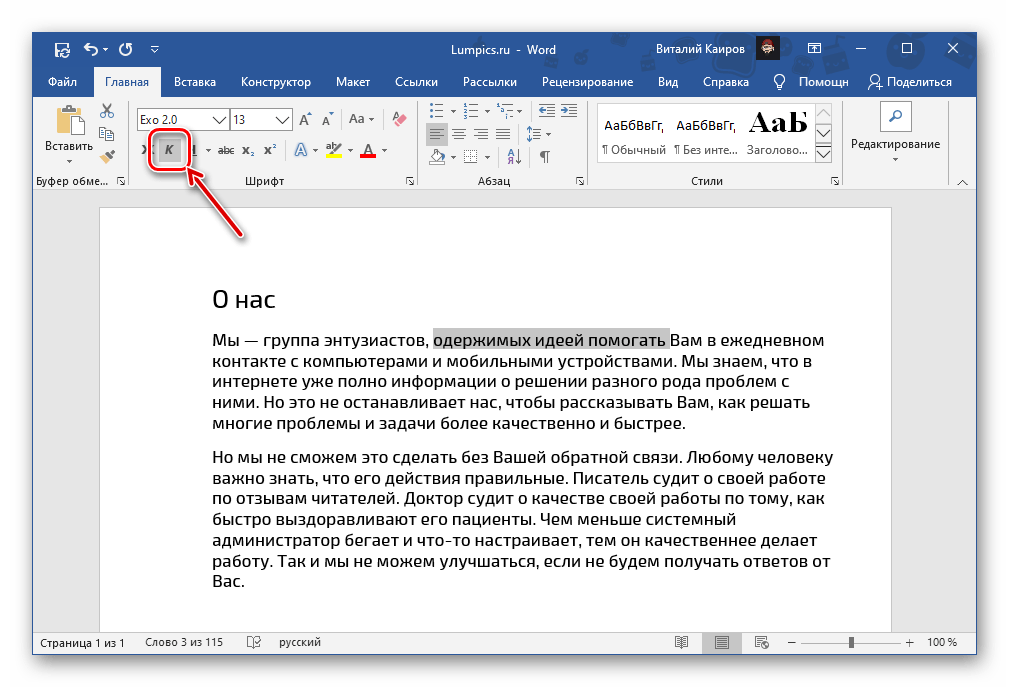
- Загрузите FX File Explorer со своего рутированного устройства Android и установите корневое дополнение.
- Откройте FX File Explorer и найдите файл шрифта.
- Выберите файл шрифта, удерживая его в течение нескольких секунд, а затем нажмите Копировать в правом верхнем углу экрана.В случае успеха вы увидите новый значок в правом верхнем углу с надписью «1 скопирован».
- Теперь закройте FX File Explorer, найдите приложение MS Word и удерживайте палец на значке файла, чтобы открыть всплывающее меню. Если ваше устройство было рутировано, вы должны увидеть опцию Исследовать данные в дополнение к Открыть и Удалить .
- Нажмите Исследовать данные и найдите каталог шрифтов, перейдя в раздел файлы > данные > шрифты .
- Вставьте файл шрифта в каталог шрифтов, коснувшись значка «1 копия» в правом верхнем углу экрана и выбрав Вставить в появившемся меню.
- Шрифт теперь появится в качестве опции в MS Word.
Как добавить шрифты в Microsoft Word для iOS
Чтобы добавить шрифт на iPhone или iPad, вам понадобится приложение для установки шрифтов, такое как AnyFont, которое вы можете загрузить из App Store.
- Переместите нужный файл шрифта в ваш iCloud. См. Как использовать приложение «Файлы» на вашем iPhone или iPad для получения информации о том, как перемещать файлы из одного места в другое на вашем iPhone.
- В iCloud нажмите файл шрифта, а затем нажмите многоточие в правом верхнем углу экрана.
- Выберите Экспорт в раскрывающемся меню, чтобы появилось меню iOS.
- В меню iOS нажмите Открыть в и выберите Импортировать с AnyFont .
- Когда AnyFont откроется, вы должны увидеть свой файл шрифтов. Нажмите на него, а затем нажмите на большой значок Aa.
 Если шрифт не запускается сразу же, нажмите Установить на следующем появившемся экране и следуйте инструкциям.
Если шрифт не запускается сразу же, нажмите Установить на следующем появившемся экране и следуйте инструкциям.
При перезапуске MS Word вы должны увидеть свой шрифт в списке параметров шрифта.
Скачать шрифты для Microsoft Word
Вы можете установить любой файл шрифта на любую ОС. Вы можете найти шрифты онлайн в Creative Market, Dafont, FontSpace, MyFonts, FontShop и Awwwards. Некоторые шрифты бесплатны, в то время как другие должны быть куплены. Когда вы загружаете шрифт, он обычно попадает в папку «Загрузки» вашей системы, если не указано иное.
Как добавить новые шрифты в Microsoft Word
Не можете найти шрифт, который хотите использовать для своего документа в Microsoft Word? Не волнуйтесь, вы можете легко добавлять и использовать внешние шрифты. Вам просто нужно найти шрифт, установить его и затем использовать в своем документе.
Следующие шаги показывают, как добавить новые шрифты в Word.
Если вы поделитесь с кем-то документом, в котором используется новый шрифт, получателю необходимо будет установить ваш шрифт на свой компьютер. В отсутствие необходимого шрифта текст в общем документе Word будет выглядеть странно.
Поэтому, когда вы делитесь документом, поделитесь своим недавно загруженным шрифтом.
Если вы еще не знаете, Word использует шрифты, установленные на вашем компьютере. У него нет собственных шрифтов, и он полагается на вашу систему, чтобы предоставить ему шрифты. Это означает, что если вы загрузите и добавите новый шрифт на свой компьютер, вы сможете использовать его в Word.
Связанный: Как установить шрифты на iPhone и iPad
Если шрифт уже доступен, вы можете установить его, и он готов к использованию. Если у вас еще нет шрифта с собой, вам нужно сначала загрузить его.
Ниже показано, как загрузить и установить шрифт на компьютер с Windows:
- Закройте Microsoft Word, если он запущен на вашем компьютере.
- Перейдите на веб-сайт, который предлагает нужный вам шрифт, и загрузите шрифт на свой компьютер.
 Если вы не знаете ни одного сайта, ознакомьтесь с нашим списком лучших сайтов с бесплатными шрифтами .
Если вы не знаете ни одного сайта, ознакомьтесь с нашим списком лучших сайтов с бесплатными шрифтами . - Если ваш шрифт находится в ZIP-архиве, распакуйте архив на рабочий стол.
- Дважды щелкните извлеченный файл шрифта, и он откроется в средстве просмотра шрифтов.
- Нажмите кнопку с надписью « Установить» вверху, чтобы установить шрифт. Когда шрифт установлен, кнопка будет неактивна. Вам нужно будет сделать это для каждого шрифта, который вы хотите использовать в Microsoft Word.
2. Добавьте и используйте загруженный шрифт в Microsoft Word.
После того, как вы установили шрифт на свой компьютер, вы можете начать использовать его в своих документах Word. Ваш шрифт уже должен быть загружен в этот текстовый редактор; вот как вы его используете:
- Откройте ваш документ в Microsoft Word.
- Щелкните вкладку « Главная » вверху, если вас еще нет.
- Щелкните значок стрелки рядом с названием текущего шрифта, чтобы просмотреть список доступных шрифтов.
- Вы должны найти свой недавно установленный шрифт в списке. Если вы не можете его найти, введите название шрифта в поле, и Word сузит список за вас.
- После того, как вы выбрали шрифт, вы можете начать печатать этим шрифтом в своем документе.
- Если вы хотите использовать этот новый шрифт для существующего текста, просто выберите этот текст с помощью мыши, а затем выберите вновь добавленный шрифт в меню шрифтов вверху. Теперь ваш текст будет использовать выбранный вами шрифт.
3. Установите загруженный шрифт в качестве шрифта по умолчанию в Microsoft Word.
Вам не нужно останавливаться на шрифте Word по умолчанию, если он вам не нравится. На самом деле есть опция, которая позволяет вам использовать любой шрифт в вашей системе в качестве шрифта по умолчанию в Word. Это означает, что с этого момента вы можете выбрать новый установленный шрифт в качестве шрифта по умолчанию в любом новом документе.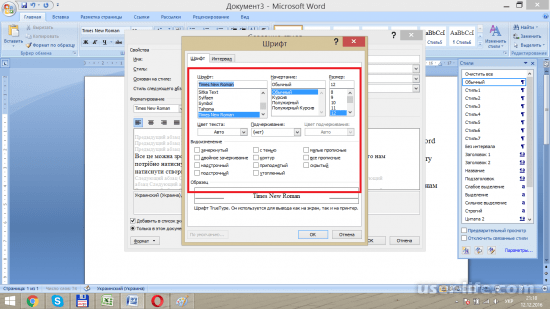
Вы всегда можете вернуться к предыдущему шрифту по умолчанию, если вам не нравится новый шрифт.
Вот как можно изменить шрифт по умолчанию в Word:
- Находясь на экране редактирования Word, щелкните значок стрелки в разделе « Шрифт », чтобы просмотреть дополнительные параметры установленных шрифтов.
- Откроется окно со всеми перечисленными в нем шрифтами. Выберите только что установленный шрифт в раскрывающемся меню « Шрифт» , выберите вариант из « Стиль шрифта» , установите размер шрифта и нажмите « По умолчанию» внизу.
- Word спросит, хотите ли вы установить этот шрифт в качестве шрифта по умолчанию только для вашего текущего документа или для всех ваших документов. Выберите второй вариант с надписью « Все документы на основе шаблона Normal.dotm» и нажмите « ОК» .
- С этого момента, когда вы создаете новый документ в Word, Word будет использовать загруженный шрифт в качестве шрифта по умолчанию для вашего файла документа.
4. Удалите загруженный шрифт из Microsoft Word.
Если вы начали ненавидеть загруженный шрифт и думаете, что не будете его использовать, вы действительно можете удалить шрифт из Microsoft Word. Когда вы это сделаете, ваш шрифт исчезнет из списка шрифтов Word.
Имейте в виду, что удаление шрифта из Word означает удаление шрифта с вашего компьютера. После удаления вы не сможете использовать этот шрифт в каких-либо приложениях.
Если вы все же хотите продолжить, ниже показано, как:
- Нажмите клавишу Win и щелкните значок шестеренки, чтобы открыть Настройки .
- Найдите и щелкните параметр » Персонализация» .
- Выберите « Шрифты» из опций на левой боковой панели.
- Все установленные вами шрифты появятся на правой панели. Щелкните шрифт, который вы хотите удалить, в этом списке.

- Откроется новый экран с информацией о шрифте. Здесь нажмите кнопку с надписью « Удалить», чтобы удалить выбранный шрифт с вашего компьютера.
- Нажмите « Удалить» еще раз, чтобы окончательно удалить шрифт из вашей системы.
Выбранный вами шрифт должен исчезнуть навсегда.
Если вы используете онлайн-версию Word, вы будете разочарованы, узнав, что вы не можете добавлять шрифты в Word онлайн.
Хотя в Интернете есть сообщения о том, что вы можете изменять шрифты в своих онлайн-документах Word, ваш измененный шрифт предназначен только для вашего просмотра, и он исчезнет, когда вы сохраните или распечатаете свой документ.
Если шрифты Word по умолчанию просто не подходят вам, у вас есть возможность загрузить и использовать любой шрифт, который вы хотите, с этим текстовым процессором. Если вы можете установить этот шрифт в своей системе, его можно будет использовать в Microsoft Word.
Есть много советов от Microsoft Word, которые вы можете использовать, чтобы повысить свою эффективность и добиться большего с помощью этой популярной программы обработки документов.
СвязанныйКАК: Как добавить шрифты в Word
Вы можете добавлять шрифты в Word на Windows, Mac, Word Online и на мобильные версии Word. Все версии MS Word поддерживают эту функцию, но шрифт необходимо добавить в операционную систему, прежде чем вы сможете использовать ее в Word.
Как установить шрифт в Windows
Давайте узнаем, как установить шрифт в Windows, чтобы мы могли добавить его в Word; установка шрифта в Windows одинакова из Windows 10 вплоть до Windows 7:
- ВыберитеНачните кнопка>Панель управления > шрифты для открытия папки шрифтов вашей системы.
- В другом окне найдите шрифт, который хотите установить. Если вы загрузили шрифт с веб-сайта, то файл, вероятно, находится в вашем Загрузки папка.
 Файл шрифта, скорее всего, будет иметь расширение .ttf или .otf.
Файл шрифта, скорее всего, будет иметь расширение .ttf или .otf. - Перетащите нужный шрифт в папку шрифтов вашей системы. Вы можете поместить его в любое пробел между другими значками шрифта на панели управления шрифтом.
Заметка: Наборы шрифтов часто содержатся в .zip-файлах, поэтому вы должны извлечь их, прежде чем перетаскивать фактические файлы шрифтов в свои системные шрифты папка. Инструкции по извлечению или распаковке файла .zip см. В разделе Почтовые файлы: Разархивируйте их с помощью правильного программного обеспечения. Если файл .zip содержит несколько вариантов шрифта, вы должны установить их отдельно.
Как только шрифт находится в правильной папке, он должен установить автоматически. Если это не так, дважды щелкните файл шрифта, чтобы открыть предварительный просмотр шрифтов, и нажмите кнопку «Установить» в верхнем левом углу. При следующем открытии Word новый шрифт должен появиться как опция в списке шрифтов.
Как добавить шрифты в Word для Mac
Прежде чем вы сможете использовать новые шрифты Microsoft Word на Mac, вы должны добавить их в приложение для управления шрифтами в macOS, Шрифтовая книга:
- Найдите файл шрифта и дважды щелкните его, чтобы открыть окно предварительного просмотра шрифтов. Возможно, вам придется сначала разархивировать файл.
- Нажмите «Установить шрифт» в нижней части окна предварительного просмотра шрифта, который должен открыть Шрифтовая книга.
- Если вы используете версию Office для Mac 2011 года, вы также должны перетащить файл шрифта в коллекцию Windows Office Compatible, которую можно найти в левой боковой панели Шрифтовая книга.
- После перезагрузки Mac, шрифт должен быть доступен в Word и большинстве других приложений, включая PowerPoint и Excel.
Заметка: Шрифты будут отображаться только в Word, если они установлены на устройстве пользователя. Текст, форматированный с неподдерживаемыми шрифтами, обычно отображается шрифтом по умолчанию, таким как Times New Roman. Если вы планируете делиться своими файлами Word с другими, вам может потребоваться встроить некоторые шрифты. Вы можете вставлять только шрифты в Windows версии Word, и конкретный шрифт должен допускать вложение. Проверьте список шрифтов Microsoft, поддерживаемых каждой версией MS Office, чтобы определить, какие шрифты вам нужно внедрить.
Текст, форматированный с неподдерживаемыми шрифтами, обычно отображается шрифтом по умолчанию, таким как Times New Roman. Если вы планируете делиться своими файлами Word с другими, вам может потребоваться встроить некоторые шрифты. Вы можете вставлять только шрифты в Windows версии Word, и конкретный шрифт должен допускать вложение. Проверьте список шрифтов Microsoft, поддерживаемых каждой версией MS Office, чтобы определить, какие шрифты вам нужно внедрить.
Как добавить шрифты в Word Online
Если вы используете приложение Microsoft Word Online как часть Office 365, вы можете использовать любой шрифт, установленный в вашей системе. Просто введите имя файла шрифта минус расширение в поле параметров шрифта.
Когда вы сохраните документ, имя шрифта появится в окне параметров шрифта и отобразится правильно для любого пользователя, у которого установлен этот шрифт на своем устройстве. К сожалению, Word Online не позволяет вставлять шрифты.
Если я добавляю шрифты в Word, они переносятся в Excel или PowerPoint?
Да. Когда вы добавите шрифт в свою операционную систему и убедитесь, что он совместим с Word, вы сможете использовать его в любом приложении MS Office, включая Microsoft Excel и PowerPoint.
Как добавить шрифты в Microsoft Word для Android
К сожалению, добавление шрифтов в новейшую версию MS Word для Android намного сложнее, чем раньше. Прежде чем начать, вам потребуется root-доступ к вашему устройству. В Lifewire есть подробное руководство, объясняющее, как укоренить любое Android-устройство.
Заметка: Коррекция устройства может привести к аннулированию гарантии и сбоям в работе оборудования. Прежде чем пытаться укорениться, создайте резервные копии важных данных с помощью приложения типа Helium.
- С вашим корневым устройством Android загрузите FX File Explorer и установите корневое дополнение.
- Откройте FX File Explorer и найдите файл шрифта.

- Выберите файл шрифта, удерживая палец на нем в течение нескольких секунд, а затем нажмите копия в правом верхнем углу экрана. В случае успеха вы увидите новый значок в правом верхнем углу, который говорит «1 скопирован».
- Теперь закройте FX File Explorer, найдите приложение MS Word и нажмите пальцем на значок файла, чтобы открыть меню. Если ваше устройство укоренилось, вы должны увидеть Исследуйте данные в дополнение к открыто а также Удалить.
- Нажмите Исследуйте данные и найдите каталог шрифтов, перейдя к файлы > данные > шрифты.
- Вставьте файл шрифта внутри каталога шрифтов, нажав значок «1 скопированный» в правом верхнем углу экрана и выбрав Вставить в появившемся меню.
- Теперь шрифт появится как опция в MS Word.
Как добавить шрифты в Microsoft Word для iOS
Чтобы добавить шрифт на iPhone или iPad, вам понадобится приложение для установки шрифтов, такое как AnyFont, которое вы можете загрузить из App Store.
- Переместите нужный файл шрифта в iCloud. См. «Как использовать приложение« Файлы »на вашем iPhone или iPad для получения информации о том, как перемещать файлы из одного места в другое на вашем iPhone.
- Из вашего iCloud коснитесь файла шрифта, а затем нажмите многоточие в правом верхнем углу экрана.
- Выбрать экспорт из меню, которое выпадает, чтобы отобразить меню iOS.
- В меню iOS коснитесь Открыть в и выберите Импорт с AnyFont.
- Как только AnyFont откроется, вы увидите файл шрифта. Нажмите его, а затем нажмите большой значок Aa. Если шрифт не запускается сразу, нажмите устанавливать на следующем экране, который появляется и следует инструкциям.
Когда вы перезапускаете MS Word, вы должны увидеть свой шрифт, указанный в параметрах шрифта.
Скачать шрифты для Microsoft Word
Вы можете установить любой файл шрифта на любую ОС. Ниже приведен список мест, где вы можете найти шрифты онлайн. Некоторые шрифты бесплатны, а другие должны быть приобретены. Когда вы загружаете шрифт, он обычно переходит в папку загрузки вашей системы, если вы не указали иначе.
- Творческий рынок
- Dafont
- FontSpace
- MyFonts
- FontShop
- Awwwards
Как установить шрифт в ворде мобильный. Как установить новый шрифт в Word.
Наверняка для многих не секрет, что текстовый редактор Word можно дополнить новыми шрифтами, таким образом придав документу, на какую бы тему он ни был, неповторимый стиль. Если вы давно мечтали о преображении ваших данных в документе или просто хотите попробовать нечто новое, тогда начинаем!
Дополняем Word 2013 новыми шрифтами
Здесь не обойтись без Интернета. Можно задать в строке поисковика запрос: «Скачать шрифты для Word» или нечто подобное. Главное, чтобы в результате вы стали счастливым обладателем коллекции красивых шрифтов (файлы формата TTF ) для написания текстов, создания открыток и так далее. Как только шрифты оказались на вашем устройстве, двигаемся к следующему шагу.
Распакуем заархивированную папку, чтобы извлечь шрифты и начать ими пользоваться. Для этого, к примеру, на рабочем столе создаём папку «Шрифты». Затем открываем архив и, кликнув правой кнопкой мыши, выбираем в открывшемся меню строку «Извлечь в указанную папку». В окошке, которое появится после данного действия, выбираем папку «Шрифты». Жмём «Ок». Буквально через пару секунд она уже не пуста, а хранит коллекцию красивых шрифтов.
Для установки шрифтов нужно выделить их все в папке левой кнопкой мыши или с помощью комбинации клавиш Ctrl+A, а потом нажать правую кнопку, чтобы выбрать строку «Установить». Посмотреть установившиеся шрифты можно в «Панели управления», в оформлении и персонализации.
P.S.
Такая установка даст возможность пользоваться шрифтами не только в Word, но и других программах, а это дополнительный плюс. На самом деле всё очень просто, а изобилие шрифтов, которые в итоге останутся на устройстве, впечатлит любого пользователя, так что обязательно захочется что-нибудь создать с их помощью.
На самом деле всё очень просто, а изобилие шрифтов, которые в итоге останутся на устройстве, впечатлит любого пользователя, так что обязательно захочется что-нибудь создать с их помощью.
Безусловно, на сегодняшний день MS Office Word — популярнейший редактор для создания текстов. Однако Word все-таки остается офисным приложением. Все имеющиеся по умолчанию шрифты предназначены для документов. Впрочем, разработчики Microsoft не оставили пользователей своего продукта в беде – с помощью MS Office Word можно создать действительно красивый текст. Но для этого нужно воспользоваться не шрифтами, а специальным компонентом – WordArt .
WordArt представляет собой специальный инструмент, преобразующий введенный текст в картинку. Вы сможете менять фон этой картинки, объем, положение на экране. В общем, с помощью WordArt у Вас получится создать действительно красивую надпись за пару минут.
Для начала в меню MS Office Word выберите пункт Вставка , а затем компонент WordArt (рис.1).
Вам будет предложено выбрать макет будущего текста (рис.2).
Выберите понравившейся Вам вариант, после чего появится окошко для написания текста (рис.3).
В нём Вы можете задать шрифт, размер, жирность или курсив. Поэкспериментируйте и выберите, что Вам больше понравится. Просто введите текст и нажмите ОК .
Например, мы решили сделать заголовок открытки для стенгазеты. Результат представлен на рис.4.
Мы узнали, где находятся все шрифты, которые используются в различных программах, а сейчас мы рассмотрим, как скачать и как установить шрифты в Windows 7 . Ничего сложного в этом нет, а в итоге Вы научитесь красиво оформлять набранный текст.
Кстати, если Вас интересует, как установить новый шрифт в Windows XP или Vista, то этот урок тоже подойдёт, принципиальных различий здесь нет, просто читайте внимательно.
Сперва вспомним, куда устанавливать шрифты . Открываем Панель управления с помощью меню Пуск.
Открываем Панель управления с помощью меню Пуск.
Теперь открываем папку Шрифты.
Появится вот такое окно, в котором показаны все шрифты, которые есть на компьютере.
Если у Вас они отображаются иначе, то для удобства можете сменить вид на список, для этого нажмите на треугольник, как показано на рисунке выше. В появившемся окошке нажмите Список.
В принципе, можете попробовать и другие пункты и посмотреть, какой вид Вам больше нравится.
Шрифты эти используются во всех программах, в которых можно печатать, например, в текстовых редакторах, как , или в программах для редактирования графики, как Photoshop. Но бывает так, что, например, Вы хотите напечатать надпись на картинке или заголовок статьи красивым шрифтом, а имеющиеся в программе варианты Вас не устраивают. Вернемся к нашим баранам. И так, как установить шрифт на компьютер?
Сперва его надо скачать из интернета. Лично я советую Вам скачивать шрифты с сайта www.photoshop-master.ru
Это сайт про Photoshop, но шрифты отображаются одинаково во всех программах, так что можно скачивать отсюда. Тем более, сайт надёжный и удобный.
Пролистываем сайт и слева находим надпись Шрифты. Нажимаем, открывается перечень различных типов шрифтов. Выберем, например, Декоративные русские шрифты.
Итак, открывается такая страница.
Как видите, здесь вверху тоже есть категории шрифтов, а ниже вот находятся шрифты той категории, что мы выбрали. Выберем, например, шрифт Chokogirl.
Откроется страница со шрифтом, здесь вот на картинке показано, как выглядит сам шрифт, ну а чуть ниже жмём «Скачать шрифт».
Сохраняем для удобства на Рабочий стол.
Весят шрифты мало, так что скачиваются быстро. Находим архив со шрифтом на рабочем столе. Теперь рассмотрим, как извлечь его из архива и как добавить шрифт в Windows 7 , чтобы его можно было использовать.
Как добавить шрифт в Word и не только?
Щёлкаем по архиву правой кнопкой мышки, наживаем Открыть с помощью, затем выбираем WinRAR. Если вы не знаете, как распаковывать архивы, то прочтите две мои статьи по этой теме:
Если вы не знаете, как распаковывать архивы, то прочтите две мои статьи по этой теме:
Вот в архиве картинка с изображением шрифта и сам шрифт. Теперь, не закрывая архив, откройте папку Шрифты на Панели управления. Зажмите файл со шрифтом левой кнопкой мышки и, не отпуская, перетяните в папку Шрифты и отпустите кнопку мыши.
Теперь он должен появиться в папке Шрифты.
Если вдруг пока не появился, щёлкните правой кнопкой мышки по пустому месту в папке и нажмите Обновить.
Теперь, для проверки, откроем . Выделяем текст и открываем список шрифтов.
Прокручиваем список и находим наш шрифт. Выбираем его.
Как видите, изменился даже английский текст, но так бывает не всегда.
Проделываем то же самое в Photoshop — всё работает.
Вот мы и узнали, как установить шрифт в word и в другие программы. Не бойтесь экспериментировать и находить новые шрифты. Удивляйте своих знакомых интересным оформлением текста. Ведь важно не только содержание, но и форма. Достаточно один раз понять, как добавить шрифт, и перед Вами откроются новые возможности по оформлению текста.
Если у вас остались вопросы, то посмотрите видео-урок, в котором я все подробно объясняю.
На любой вкус. Чтобы нестандартно оформить текст или напечатать красивую листовку, используйте оригинальную каллиграфию или графический объект. Но встроенные возможности программы меркнут в сравнении с тысячами разнообразных стилей, которые можно скачать в сети. Если вам не хватает того, что есть в офисе, узнайте, как установить шрифт в Ворд.
Для нестандартного оформления текста, используйте графический объект
Существуют целые сервера, на которых выложены коллекции бесплатной каллиграфии. Там сразу можно посмотреть, как будут выглядеть буквы и цифры. Вы подберёте печатные знаки под любые нужды. Доступна даже имитация рукописного ввода.
Перед тем как добавить шрифт в Word, его надо найти в интернете. Скачивайте файлы только из надёжных источников. Есть несколько проверенных сайтов. Например, «Fontspace» или «Xfont». После загрузки каллиграфию можно будет установить в Ворд. Если вы хотите посмотреть весь ассортимент, сделайте следующее:
- Откройте любой поисковик.
- Введите запрос «Скачать шрифт для Word». На первых страницах будут самые популярные сервисы. Можете задать конкретные параметры: «Готические буквы», «Фигурные символы», «Старославянская кириллица» и тому подобное. Всегда найдётся какой-нибудь новый, никем не используемый стиль.
- Зайдите на понравившийся сайт.
- Не загружайте исполняемые файлы с расширением.EXE — скорее всего, это вирус или другая вредоносная программа. Каллиграфия для Ворд имеет формат.TTF (True Type Font) или.OTF, а коллекции стилей хранятся в архивах.ZIP или.RAR.
- Если вы знаете, какой шрифт вам нужен, вбейте в строку поиска его название вместе с фразой «Скачать для Word». Так вы быстрее найдёте то, что хотите.
На первых страницах поисковика будут самые популярные сервисы
Лучше брать архив со стилями, а не качать по одному файлу. Вы сможете добавить несколько видов печатных знаков и уже в самой программе посмотреть, что вам подходит.
Как добавить шрифт в Word?
Когда вы нашли каллиграфию, можно разбираться, как вставить шрифт в Word.
- Распакуйте архив со стилями, если качали их в сжатом виде. Для этого надо установить архиватор . Подойдёт WinZip или WinRar. Кликните правой кнопкой мыши по файлу с коллекцией и в выпавшем списке выберите «Извлечь». Теперь вы можете копировать и перемещать данные, которые хранились в архиве. Чтобы посмотреть, как выглядят символы, откройте один из файлов с каллиграфией. И для этого не надо открывать Ворд.
- Перейдите в Пуск — Панель управления. В разделе «Оформление и персонализация» кликните значок «Шрифты». Он открывает папку со стилями символов в Word.
 В неё также можно войти через С:\Windows\Fonts. Чтобы лучше ориентироваться в панели управления, в меню «Просмотр» (находится в правом верхнем углу) выберете подходящие настройки отображения.
В неё также можно войти через С:\Windows\Fonts. Чтобы лучше ориентироваться в панели управления, в меню «Просмотр» (находится в правом верхнем углу) выберете подходящие настройки отображения. - Скопируйте скачанные файлы с каллиграфией в папку «Fonts» (не сам архив, а извлечённые из него данные). Новый вид символов должен появиться и в Office. Некоторые из них уже могут быть в системе. В таком случае появится диалоговое окно, предлагающее заменить имеющиеся печатные знаки. Не соглашайтесь, чтобы случайно не удалить «родные» стили офиса.
Перейдите в Пуск — Панель управления
Если не получилось добавить их таким образом, попробуйте другой способ.
- Откройте папку с загруженной каллиграфией.
- Кликните по одному из файлов правой кнопкой мыши.
- Нажмите «Установить».
После этого стили точно отобразятся в Word.
Как добавить шрифты в файл Word?
Если вы решите поработать с текстом на компьютере , на котором отсутствует используемая вами каллиграфия, она не отобразится. Но можно добавить стиль в прямо документ.
- Нажмите синюю кнопку «Файл». В Office 2007 это меню вызывается кликом на логотип в левой верхней части окна.
- Выберете «Параметры», раздел «Сохранение».
- Галочку рядом с пунктом «Внедрять шрифты в файл».
Лучше активировать эту опцию, если вы используете не только системные стили. У вас ведь не будет возможности установить свою каллиграфию на чужой ПК.
Поставьте галочку рядом с пунктом «Внедрять в файл»
Как узнать название шрифта?
Вам понравился внешний вид символов , но вы не знаете название этого дизайна? И как загрузить шрифты в Word, если вы не можете их найти? Не надо ходить по сайтам, надеясь случайно наткнуться на нужные символы. Название легко узнать. Для этого существуют специальные программы и даже целые сайты.
- What The Font. Популярный и надёжный сервис. Определяет вид каллиграфии по картинке.
 Найденный стиль можно сразу же скачать и установить в Word. Ресурс имеет свой форум. Если поиск по базе данных ничего не дал, можете спросить совета у других пользователей.
Найденный стиль можно сразу же скачать и установить в Word. Ресурс имеет свой форум. Если поиск по базе данных ничего не дал, можете спросить совета у других пользователей. - Расширение для браузера Google Chrome. Сканирует HTML-код страницы и выдаёт название.
- Определяет шрифт, задавая вопросы о его внешнем виде. Если вы примерно представляете, что ищите, но конкретной информации у вас нет — этот ресурс подойдёт.
- Bowfin Printworks. Здесь можно подобрать стиль вплоть до мельчайших деталей. Спрашивает о форме каждого символа.
- Сообщество людей, которые занимаются дизайном каллиграфии или просто в ней разбираются. Надо создать тему и вставить рисунок с символами. Пользователи форума помогут найти нужный стиль.
- WhatTheFont для мобильных устройств. Сфотографируйте слово — приложение определит, какой это стиль.
Как установить шрифт в Windows, Word, Photoshop и другие программы
Работая активно с текстовыми, графическими и другими редакторами в Windows, пользователь со временем понимает, что ему не хватает шрифтов, чтобы воплотить в жизнь все свои идеи. По умолчанию в операционной системе Windows установлено несколько десятков шрифтов, но этого бывает недостаточно. Большая часть приложений-редакторов завязаны с системными шрифтами операционной системы, и чтобы они появились в программе, нужно их проинсталлировать в Windows. В рамках данной стать и мы рассмотрим, как это сделать, а также, что делать, если шрифты не устанавливаются.
Как установить шрифт в Windows
Установка шрифта в Windows подразумевает, что он станет доступен в большинстве популярных приложений. Поэтому если требуется установить шрифт в Word, Photoshop и другие программы, делается это способами, которые описаны ниже.
Шрифты для Windows – это файлы, которые можно загрузить с сотни различных сайтов в интернете. Имеются как платные, так и бесплатные шрифты. Файлы шрифтов обладают расширением .ttf или .otf. Установка шрифтов в Windows 7, 8, 10 и других версиях операционной системы принципиально не отличается и может происходить одним из трех способов.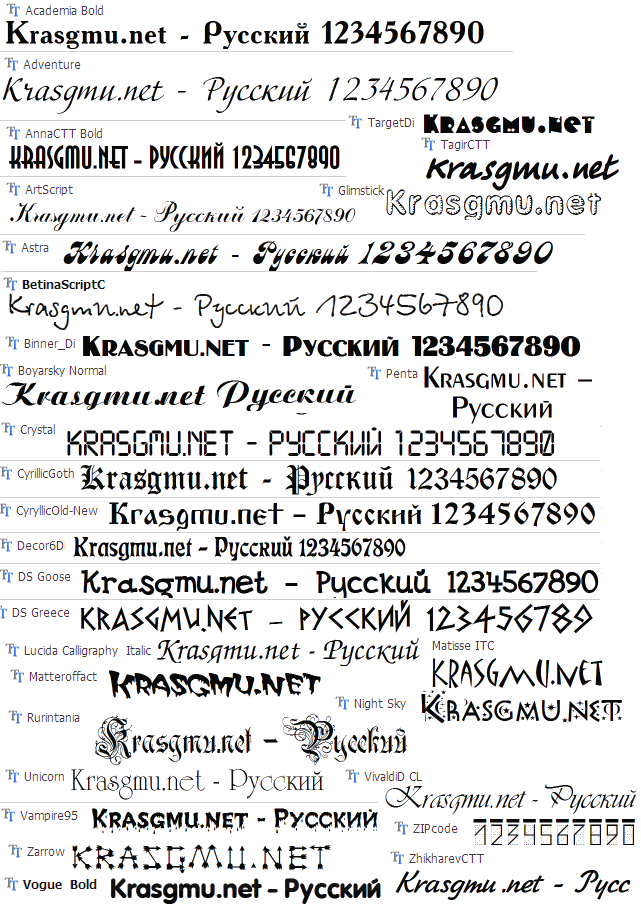
Первый способ
Первым делом необходимо загрузить файл со шрифтом в формате .ttf или .otf из интернета. Чаще всего шрифты поставляются в архивах, поскольку каждый стиль одного шрифта требуется устанавливать отдельно. Например, шрифт в курсиве и шрифт в жирном курсиве – это два разных файла, каждый из которых требуется инсталлировать индивидуально;
Загрузив шрифт, нужно нажать на него правой кнопкой мыши и выбрать пункт «Установить».
Обратите внимание: Чтобы массово установить несколько шрифтов, выделите их, после чего нажмите правой кнопкой мыши и выберите пункт «Установить».
Следует отметить, что для установки шрифтов требуются права администратора.
Второй способ
Еще один способ установки шрифта – это инсталляция его после запуска. Откройте файл со шрифтом, после чего вы увидите превью, на котором показано, как он будет смотреться в системе. Выберите пункт «Установить», и шрифт будет установлен.
Третий способ
Также стоит отметить и третий способ установки шрифта – это копирование его в список системных файлов. Все шрифты операционной системы располагаются в папке Fonts, которая находится в папке Windows на системном диске. Чтобы установить шрифт, достаточно перенести загруженный файл в формате .ttf или .otf в данную папку.
Обратите внимание: Чтобы удалить шрифт из операционной системы Windows, необходимо зайти в папку Fonts, выбрать ненужный шрифт и нажать «Удалить». Однако делать это не рекомендуется, поскольку шрифт может использоваться системно. Если возникла необходимость убрать тот или иной шрифт из списка в приложениях (Word, Photoshop и т.д.), то нужно зайти в обозначенную папку с системными шрифтами, выбрать «лишний» шрифт и нажать «Скрыть». Тогда он останется в системе, но не будет использоваться приложениями.
Что делать, если не устанавливается шрифт в Windows
При попытке установки шрифта пользователь может столкнуться со стандартной ошибкой «Файл не является файлом шрифта». В такой ситуации можно предположить несколько вариантов решения проблемы:
В такой ситуации можно предположить несколько вариантов решения проблемы:
- Убедитесь, что файл в формате .ttf или .otf. Только эти два формата официально являются шрифтами для операционной системы Windows. В интернете можно найти шрифты в формате .woff, которые часто отказываются устанавливаться в Windows. Чтобы их установить в систему, необходимо предварительно найти в интернете конвертер, который изменит расширение шрифта на .ttf или .otf. Такие конвертеры доступны онлайн, и чаще всего они безошибочно меняют расширение файла, не повреждая шрифт;
- Если шрифт в форматах .ttf или .otf не устанавливается с ошибкой «Файл не является файлом шрифта», рекомендуется поискать в интернете другой источник для загрузки шрифта. Не исключено, что скачанный файл «битый»;
- В Windows 10 часто встречается проблема, когда система отказывается устанавливать некоторые шрифты, если отключен встроенный в операционную систему брандмауэр. Чтобы исправить ошибку, потребуется его включить.
Стоит отметить, что файлы шрифтов являются одним из популярных способов распространения вирусов на компьютеры. Крайне рекомендуем загружать их в интернете с проверенных сайтов.
Загрузка…Загрузите и установите пользовательские шрифты для использования с Office
Большинство приложений (например, Microsoft Word, Excel и PowerPoint) включают шрифты, которые автоматически устанавливаются при установке программного обеспечения. Например, приложения, созданные специально для проектов по дизайну документов, такие как Microsoft Publisher, часто содержат довольно много дополнительных шрифтов, которые вы можете использовать с любой другой программой на вашем компьютере.
Однако иногда вам может потребоваться установить пользовательские шрифты, которые вы создали, купили или загрузили откуда-то еще.В этой статье мы поговорим о том, как установить эти шрифты, чтобы вы могли использовать их в Microsoft Office.
Найдите пользовательские шрифты в Интернете
Помимо получения и использования шрифтов, установленных с другими приложениями, вы можете загружать шрифты из Интернета. Некоторые шрифты в Интернете продаются на коммерческой основе, некоторые распространяются как условно-бесплатное ПО, а некоторые — бесплатно. Сайт Microsoft Typography предоставляет ссылки на другие компании-изготовители шрифтов (компании или отдельные лица вне Microsoft, которые создают и распространяют шрифты), где вы можете найти дополнительные шрифты.
После того, как вы найдете шрифт, который хотите использовать в приложении Office, вы можете загрузить его и установить через операционную систему, которую вы в настоящее время используете на своем компьютере. Поскольку шрифты работают с операционной системой, они не загружаются в Office напрямую. Вы должны пройти через системную папку Fonts на панели управления Windows, и шрифт будет работать с Office автоматически. На Mac вы используете Font Book , чтобы добавить шрифт, а затем скопировать его в папку, совместимую с Windows Office.
Многие сторонние компании, не входящие в состав Microsoft, упаковывают свои шрифты в файлы .zip, чтобы уменьшить размер файла и ускорить загрузку. Если вы загрузили шрифт, сохраненный в формате .zip, дважды щелкните zip-файл, чтобы открыть его.
Установите пользовательский шрифт, который вы скачали
После того, как вы загрузили шрифт, который хотите установить, вам необходимо установить его в операционной системе. После правильной установки шрифта в операционной системе Microsoft Office сможет его увидеть и использовать.Для получения подробных инструкций выберите используемую вами операционную систему из раскрывающегося списка ниже.
Найдите загруженный файл шрифта, помня, что он может содержаться в файле .
 zip. Вероятно, он находится в вашей папке загрузок.
zip. Вероятно, он находится в вашей папке загрузок.Дважды щелкните файл шрифта, чтобы открыть его в средстве просмотра шрифтов
Если вы удовлетворены тем, что это именно тот шрифт, который вам нужен, щелкните Установить вверху слева.
Закройте средство просмотра шрифтов и откройте программу Office. Теперь вы должны увидеть, что ваш новый шрифт включен в список шрифтов.
Найдите загруженный файл шрифта — он, вероятно, имеет расширение .ttf или .otf и, вероятно, находится в папке для загрузки. Дважды щелкните по нему.
Примечание: Если файл шрифта имеет расширение.zip, вам нужно открыть этот файл .zip и открыть оттуда файл шрифта.
Откроется в средстве предварительного просмотра шрифтов. Щелкните Установить шрифт . Он откроется в книге шрифтов .
Закройте книгу шрифтов . Теперь ваш шрифт должен быть доступен для Microsoft Office.
Примечание: Если вы используете Office 2011 для Mac, вам может потребоваться перетащить шрифт в коллекцию Windows Office Compatible в книге Font Book , чтобы сделать его доступным для Microsoft Office.
Совместное использование файлов, содержащих нестандартные шрифты
Когда вы устанавливаете собственный шрифт, каждый шрифт будет работать только на том компьютере, на котором вы его установили. Пользовательские шрифты, которые вы установили на свой компьютер, могут не отображаться на другом компьютере. Текст, отформатированный шрифтом, который не установлен на компьютере, будет отображаться шрифтом Times New Roman или шрифтом по умолчанию.
Пользовательские шрифты, которые вы установили на свой компьютер, могут не отображаться на другом компьютере. Текст, отформатированный шрифтом, который не установлен на компьютере, будет отображаться шрифтом Times New Roman или шрифтом по умолчанию.
Таким образом, если вы планируете делиться файлами Microsoft Office Word, PowerPoint или Excel с другими людьми, вам нужно знать, какие шрифты используются в той версии Office, которую использует получатель.Если он не является родным, вам, возможно, придется встроить или распространить шрифт вместе с файлом Word, презентацией PowerPoint или электронной таблицей Excel. Дополнительные сведения об этом см. В разделе «Шрифты, устанавливаемые вместе с Microsoft Office».
См. Также
У вас есть идеи, как мы можем улучшить Microsoft Office?
См. Как оставить отзыв о Microsoft Office?
Как добавить шрифты в Word
Что нужно знать
- Самый простой вариант для Windows: щелкните правой кнопкой мыши файл.ttf или .otf и выберите Установить .
- Далее самый простой: перейдите на Пуск > Панель управления > Шрифты . В другом окне перетащите файл .ttf или .otf в только что открытую папку шрифтов.
- В Word для Mac дважды щелкните файл шрифта, чтобы открыть предварительный просмотр> Установить шрифт .
В этой статье объясняется, как установить шрифты в Windows, Word для macOS, Microsoft Word Online, Word для Android и Word для iOS.Инструкции в этой статье применимы ко всем версиям Word, начиная с 2011 года, а также для Windows 10, 8 и 7, macOS, Android и iOS.
Как установить шрифт в Windows
Давайте узнаем, как установить шрифт в Windows, чтобы затем добавить его в Word. Установка шрифта в Windows такая же, как от Windows 10 до Windows 7. Есть два способа установки.
Есть два способа установки.
Метод 1
Если вы не видите файл .ttf или .otf, возможно, вам придется извлечь его из zip-файла.
Если у вас есть файл .ttf или .otf, щелкните его правой кнопкой мыши и выберите Установить .
По мере установки вы на короткое время увидите окно процесса установки.
Метод 2
Выберите Пуск > Панель управления > Шрифты , чтобы открыть папку шрифтов вашей системы.
В другом окне найдите шрифт, который хотите установить.Если вы загрузили шрифт с веб-сайта, вероятно, файл находится в папке « Загрузки и ». Файл шрифта, скорее всего, будет иметь расширение .ttf или .otf.
Перетащите нужный шрифт в папку шрифтов вашей системы. Вы можете поместить его в любое белое пространство между значками других шрифтов на панели управления шрифтами.
Наборы шрифтовчасто содержатся в файлах .zip, поэтому их необходимо извлечь перед перетаскиванием фактических файлов шрифтов в папку Fonts вашей системы.Инструкции по извлечению или разархивированию файла .zip см. В разделе Zip-файлы: разархивируйте их с помощью подходящего программного обеспечения. Если файл .zip содержит несколько вариантов шрифта, вы должны установить каждый из них отдельно.
Как только шрифт окажется в нужной папке, он должен установиться автоматически. Если этого не произошло, дважды щелкните файл шрифта, чтобы открыть Font Previewer , и нажмите кнопку Установить в верхнем левом углу. В следующий раз, когда вы откроете Word, новый шрифт должен появиться как вариант в списке шрифтов.
Если дважды щелкнуть файл шрифта, он появится в средстве предварительного просмотра шрифтов.
Как добавить шрифты в Word для Mac
Прежде чем вы сможете использовать новые шрифты Microsoft Word на Mac, вы должны добавить их в приложение для управления шрифтами в macOS, Font Book :
Найдите файл шрифта и дважды щелкните его, чтобы открыть окно предварительного просмотра шрифта.
 Возможно, вам сначала потребуется распаковать файл.
Возможно, вам сначала потребуется распаковать файл.Щелкните Установить шрифт в нижней части окна предварительного просмотра шрифта, в котором должна открыться книга шрифтов .
Если вы используете версию Office для Mac 2011 года, вам также необходимо перетащить файл шрифта в коллекцию Windows Office Compatible , которую можно найти на левой боковой панели книги шрифтов .
Приложение Font Book управляет шрифтами для Mac.После перезапуска Mac шрифт должен быть доступен в Word и большинстве других приложений, включая PowerPoint и Excel.
будут правильно отображаться в Word только в том случае, если они установлены на устройстве пользователя.Текст, отформатированный с помощью неподдерживаемых шрифтов, обычно отображается шрифтом по умолчанию, например Times New Roman. Если вы планируете делиться своими файлами Word с другими, вам может потребоваться встроить некоторые шрифты. Вы можете встраивать шрифты только в версии Word для Windows, и конкретный шрифт должен допускать встраивание. Проверьте список шрифтов Microsoft, поддерживаемых каждой версией MS Office, чтобы определить, какие шрифты вам, возможно, потребуется встроить.
Как добавить шрифты в Word Online
Если вы используете приложение Microsoft Word Online как часть Microsoft 365, вы можете использовать любой шрифт, установленный в вашей системе.Просто введите имя файла шрифта без расширения в поле Font Options .
Откройте Office 365 в веб-браузере и введите название шрифта в поле параметров шрифта.Когда вы сохраните документ, имя шрифта появится в поле параметров шрифта и будет правильно отображаться для любого пользователя, у которого этот шрифт установлен на своем устройстве. К сожалению, Word Online не позволяет встраивать шрифты.
Если я добавляю шрифты в Word, переносятся ли они в Excel или PowerPoint?
Да.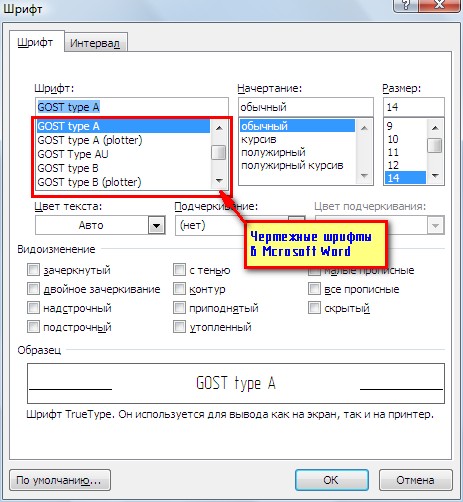 После того, как вы добавите шрифт в свою операционную систему и убедитесь, что он совместим с Word, вы сможете использовать его в любом приложении MS Office, включая Microsoft Excel и PowerPoint.
После того, как вы добавите шрифт в свою операционную систему и убедитесь, что он совместим с Word, вы сможете использовать его в любом приложении MS Office, включая Microsoft Excel и PowerPoint.
Как добавить шрифты в Microsoft Word для Android
К сожалению, добавить шрифты в новейшую версию MS Word для Android намного сложнее, чем раньше. Прежде чем начать, вам потребуется root-доступ к вашему устройству. У Lifewire есть подробное руководство, объясняющее, как получить root права на любое устройство Android.
Получение root-прав на устройство может привести к аннулированию гарантии и вызвать сбои в работе оборудования. Прежде чем пытаться выполнить рутинг, сделайте резервную копию важных данных с помощью такого приложения, как Helium.
На вашем Android-устройстве с рутированным доступом загрузите FX File Explorer и установите корневое дополнение.
Откройте FX File Explorer и найдите файл шрифта.
Выберите файл шрифта, удерживая на нем палец в течение нескольких секунд, а затем нажмите Копировать в правом верхнем углу экрана.В случае успеха вы увидите новый значок в правом верхнем углу с надписью «1 скопировано».
Используйте приложение FX File Explorer, чтобы найти свой шрифт и скопировать его.Теперь закройте проводник FX File Explorer, найдите приложение MS Word и удерживайте палец на значке файла, чтобы появилось всплывающее меню. Если ваше устройство было рутировано, вы должны увидеть опцию Explore data в дополнение к Open и Uninstall .
Коснитесь Просмотреть данные и найдите каталог шрифтов, перейдя в Файлы > Данные > Шрифты .
Вставьте файл шрифта в каталог шрифтов, нажав значок «1 скопировано» в правом верхнем углу экрана и выбрав Вставить в появившемся меню.

Шрифт теперь появится как опция в MS Word.
Как добавить шрифты в Microsoft Word для iOS
Чтобы добавить шрифт на iPhone или iPad, вам понадобится приложение-установщик шрифтов, такое как AnyFont, которое вы можете загрузить из App Store.
Переместите нужный файл шрифта в свой iCloud.
В iCloud коснитесь файла шрифта, а затем коснитесь многоточия в правом верхнем углу экрана.
Выберите Экспорт из выпадающего меню, чтобы появилось меню iOS.
В меню iOS нажмите Открыть в и выберите Импорт с AnyFont .
Как только AnyFont откроется, вы должны увидеть свой файл шрифта.Коснитесь его, а затем коснитесь большого значка Aa . Если шрифт не начинает устанавливаться сразу, нажмите Установить на следующем появившемся экране и следуйте инструкциям.
Когда вы перезапустите MS Word, вы должны увидеть свой шрифт в списке параметров шрифта.
Скачать шрифты для Microsoft Word
Вы можете установить любой файл шрифта на любую ОС. Вы можете найти шрифты в Интернете на сайтах Creative Market, Dafont, FontSpace, MyFonts, FontShop и Awwwards.Некоторые шрифты бесплатны, а другие необходимо покупать. Когда вы загружаете шрифт, он обычно попадает в системную папку «Загрузки», если не указано иное.
Спасибо, что сообщили нам!
Расскажите, почему!
Другой Недостаточно подробностей Сложно понятьКак добавить шрифты в Word на Windows, Mac, Android и iOS
Microsoft Word — самый популярный инструмент для создания контента со словами, таблицами и изображениями. В настоящее время Microsoft Word хорошо разработан и предлагает совместимость для людей, использующих любые устройства для доступа к функциям редактирования контента.
Итак, сегодня в этой статье вы узнаете, как добавлять шрифты в документ Word на различных устройствах с помощью Microsoft Word. Используя понравившиеся шрифты, вы можете сделать текстовое содержимое документа Word более персонализированным и особенным.
Часть 1. Как скачать шрифты на Windows / Mac
Прежде чем добавлять шрифт в программное обеспечение Microsoft Word, вы должны сначала загрузить нужные шрифты на свой рабочий стол. Вот как скачать шрифты на Windows и Mac.После загрузки шрифтов вы можете продолжать добавлять их в Microsoft Word.
Загрузить шрифты на рабочий стол Windows
Шаг 1. Во-первых, вам нужно зайти в диспетчер шрифтов на рабочем столе Windows. Так что просто перейдите в «Пуск»> «Панель управления»> «Шрифты».
Шаг 2. Теперь в меню шрифтов вы должны выбрать шрифт, который хотите добавить в Microsoft Word, и загрузить его.
Шаг 3. После загрузки шрифт будет сохранен в папке на рабочем столе Windows в формате TTF или OTF.Если это Zip-файл, вам необходимо его распаковать.
Подсказки
«Если вы поделитесь документом Word, содержащим некоторые специальные шрифты, с которыми не совместим другой компьютер, документ не будет отображаться с исходными шрифтами. Как это исправить? Вы просто конвертируете Word в PDF, и он сможет чтобы сохранить те же шрифты (большинство шрифтов), когда другие люди открывают ваш файл ».
Скачать шрифты на Mac
Шаг 1. В системе Mac людям прежде всего необходимо установить диспетчер шрифтов.Здесь рекомендуется Font Book.
Шаг 2. Когда книга шрифтов установлена, вам нужно получить доступ к файлу шрифта, который вы хотите добавить в Word, а затем открыть его в окне предварительного просмотра шрифта на Mac.
Шаг 3. Внизу окна предварительного просмотра шрифта вы можете увидеть кнопку «Установить шрифт». Нажмите на нее и сохраните шрифт в программе Font Book, после чего шрифт можно будет сохранить на вашем Mac.
Часть 2. Как добавить шрифты в Word на Windows / Mac
Теперь, когда мы загрузили нужный нам шрифт для Windows и Mac, мы можем начать добавлять их в Microsoft Word по мере необходимости.
Добавить шрифты в Word в Windows
Шаг 1. После загрузки файла шрифта снова откройте панель управления шрифтами в Windows.
Шаг 2. Перетащите файл шрифта непосредственно на панель управления шрифтами, после чего шрифт можно будет успешно добавить в вашу систему.
Шаг 3. При добавлении шрифта он будет установлен автоматически. Если он не работает, вам необходимо вручную установить его, открыв файл и нажав кнопку «Установить».
Шаг 4.Когда шрифт установлен в вашей Windows, он также будет добавлен в ваш Microsoft Word. Откройте программу, и вы найдете ее в меню шрифтов.
Добавить шрифты в Word на Mac
Шаг 1. Откройте «Книгу шрифтов» на Mac и найдите установленный шрифт, который вы добавили в менеджер.
Шаг 2. Слева от программы Font Book есть раздел «Совместимость с Windows Office». Здесь нужно добавить шрифт.
Шаг 3. Когда шрифт добавлен в «Совместимость с Windows Office» в «Книге шрифтов», выключите Mac и снова откройте его.Тогда шрифт будет добавлен в Word автоматически.
Часть 3. Как использовать шрифт, который я загрузил в Word
Если вы не являетесь пользователем программного обеспечения Microsoft Word, а используете его онлайн-платформу, Office 365, добавить шрифт в Word тоже может быть несложно. Если шрифт был установлен на вашем Windows или Mac, вы можете напрямую найти его для добавления.
Просто перейдите в поле «Параметры шрифта» на панели инструментов Office 365, затем введите имя файла шрифта.Когда он покажет вам вариант, просто добавьте его, а затем вы сможете применить его к документу Word в Интернете.
Но недостатком добавления шрифта через онлайн-платформу является то, что шрифт могут видеть только те, кто также установил тот же шрифт на свои устройства.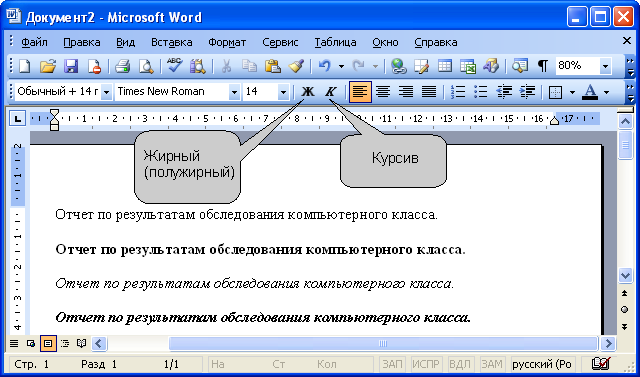 В противном случае люди не смогут увидеть добавленный шрифт, потому что шрифт не встроен в документ Word.
В противном случае люди не смогут увидеть добавленный шрифт, потому что шрифт не встроен в документ Word.
Часть 4. Как добавить шрифты в Word на Android / iOS
Все больше людей используют мобильные телефоны в качестве рабочего инструмента, поскольку они могут повысить эффективность работы и быть более гибкими.Фактически, Microsoft Word также запускал приложения для устройств Android и iOS. Таким образом, эта часть знакомит вас со способом добавления шрифтов в Word на этих двух устройствах.
Добавить шрифты в Word на Android
Шаг 1. Сначала вам необходимо получить root права на Android-устройстве.
Шаг 2. Когда устройство рутировано, вам просто нужно установить FX File Explorer и установить прилагаемый инструмент надстройки root на ваше устройство. Затем в программе также откройте файл шрифта, установленный на вашем Android-устройстве.
Шаг 3. Теперь вы должны скопировать шрифт, нажав значок «КОПИРОВАТЬ» в правом верхнем углу панели инструментов. Затем переместите шрифт в Microsoft Word.
Шаг 4. Внутри Word вы должны щелкнуть значок файла и выбрать «Исследовать данные»> «Файлы»> «Данные»> «Шрифты».
Шаг 5. Теперь вставьте шрифт, который вы только что скопировали, на эту страницу, и этот шрифт можно будет успешно добавить в Word.
Добавить шрифты в Word на iOS
Шаг 1. Во-первых, на iOS необходимо также установить другое программное обеспечение, которое называется AnyFont.
Шаг 2. Затем вам нужно убедиться, что файл шрифта, который вам нужно добавить в Word, перемещен в iCloud на вашем устройстве iOS. Теперь перейдите в iCloud и выберите «Экспортировать файл шрифта». Во всплывающем меню выберите «Открыть в»> «Импортировать с AnyFont».
Шаг 3. Теперь вы перейдете в AnyFont с добавленным файлом шрифта. Затем просто щелкнув значок «Aa» для его установки. Когда файл шрифта установлен, вы можете сразу найти его в Microsoft Word.
Заключение
Добавить шрифты в Word несложно, независимо от того, какие устройства вы используете, настольные или мобильные, например Android и iOS. С помощью некоторого вспомогательного программного обеспечения и мощных функций Microsoft Word вы можете использовать его для создания более персонализированных результатов. Теперь вы можете начать пробовать учебники по добавлению шрифтов в Word на нужном вам устройстве.
С помощью некоторого вспомогательного программного обеспечения и мощных функций Microsoft Word вы можете использовать его для создания более персонализированных результатов. Теперь вы можете начать пробовать учебники по добавлению шрифтов в Word на нужном вам устройстве.
Как добавить новые шрифты в Word
Microsoft Word стал синонимом текстового процессора. В наши дни вам будет трудно найти кого-нибудь, хотя бы немного знакомого с этим. Однако, если вы уже какое-то время пользуетесь Word, возможно, вы захотите оживить свой текст новым шрифтом.Если вы писатель-профессионал, вы, вероятно, уже знаете, что шрифты по умолчанию просто не подходят для некоторых проектов. Но как добавить новые шрифты в Word?
В этой статье мы объясним, как установить новые шрифты в наиболее часто используемые ОС и включить их для использования в приложении MS Word, а также в Word Online.
Добавление новых шрифтов на Mac
Добавление новых шрифтов в Word на Mac упрощается благодаря встроенному приложению Font Book. Вот что вам нужно сделать, чтобы установить новый шрифт:
- Найдя и загрузив нужный шрифт, обязательно разархивируйте его.Заархивированные файлы нельзя импортировать в Word для Mac.
- Запустите книгу шрифтов, найдя ее в разделе «Приложения» в Finder или запустив непосредственно из Spotlight. Для запуска Spotlight нажмите Cmd + Space, введите Font Book и нажмите Enter.
- Нажмите кнопку «Плюс» над списком шрифтов, найдите новый шрифт и нажмите «Открыть».
Вот и все — ваш новый шрифт будет готов к использованию после перезагрузки компьютера. После установки шрифта на Mac нет необходимости выполнять какие-либо дополнительные действия для его интеграции в Word.Программа распознает его автоматически при следующем запуске.
Вы также можете загрузить и распаковать шрифт и дважды щелкнуть файл. Поддерживаемые файлы шрифтов на Mac — это форматыOTF, TTF, DFONT и более старые форматы, хотя вы редко их увидите.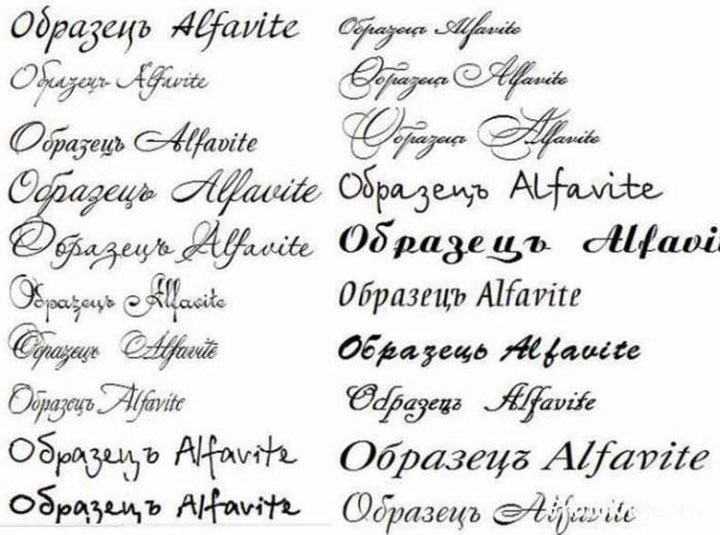 После двойного щелчка по файлу откроется окно предварительного просмотра шрифта. Оттуда вы можете нажать кнопку «Установить шрифт», чтобы перейти в книгу шрифтов.
После двойного щелчка по файлу откроется окно предварительного просмотра шрифта. Оттуда вы можете нажать кнопку «Установить шрифт», чтобы перейти в книгу шрифтов.
Добавление новых шрифтов в Windows
Получить новый шрифт на ПК с Windows так же просто, как и на Mac.Просто выполните следующие действия:
- Загрузите шрифт и извлеките его из ZIP-файла. Лучше всего распаковать в подпапку, чтобы файлы шрифтов не разбросаны по папке «Загрузки».
- Откройте новое окно проводника и перейдите в папку C: \ Windows \ Fonts. Это папка по умолчанию, в которой находятся все ваши шрифты.
- Перетащите файлы шрифтов в папку Fonts, и работа должна быть сделана. Windows распознает любые новые шрифты, и вы сразу сможете их использовать.
Если по какой-либо причине автоматическое распознавание не срабатывает, вы также можете щелкнуть правой кнопкой мыши файл шрифта и выбрать «Установить». В качестве альтернативы, двойной щелчок по файлу шрифта откроет окно предварительного просмотра шрифта, из которого вы можете увидеть, как выглядит шрифт, и нажмите «Установить» в верхнем левом углу.
Установка нового шрифта в Windows сделает его доступным в Word и других текстовых редакторах. Если вы хотите предварительно просмотреть все шрифты на вашем компьютере, это можно сделать, перейдя в ControlPanel.Оттуда у вас будет возможность либо перейти непосредственно к шрифтам, либо найти их в разделе «Внешний вид и персонализация», в зависимости от вашего макета Windows.
Интерфейс шрифтов в ControlPanel может быть полезен для простой установки шрифтов, а также для их удаления. Чтобы установить шрифт таким образом, просто перетащите его в окно «Шрифты». Вы даже можете использовать этот метод для одновременной установки нескольких новых шрифтов. Удалить шрифт будет так же просто, как щелкнуть его правой кнопкой мыши и выбрать «Удалить».
Добавление новых шрифтов в Word Online
Для пользователей Office 365 процесс добавления новых шрифтов будет таким же простым, если не менее сложным. После того, как вы установили новый шрифт, запустите Word Online, и вы найдете его на панели инструментов Home. На вкладке «Шрифт» панели инструментов щелкните поле, в котором отображается текущий активный шрифт, и введите имя нового шрифта. Нажмите клавишу ВВОД, и он будет применен к документу или к текущему выделению текста. Вы также можете щелкнуть направленную вниз стрелку и прокрутить раскрывающийся список, но вам не нужно беспокоиться об этом, если вы знаете название желаемого шрифта.
После того, как вы установили новый шрифт, запустите Word Online, и вы найдете его на панели инструментов Home. На вкладке «Шрифт» панели инструментов щелкните поле, в котором отображается текущий активный шрифт, и введите имя нового шрифта. Нажмите клавишу ВВОД, и он будет применен к документу или к текущему выделению текста. Вы также можете щелкнуть направленную вниз стрелку и прокрутить раскрывающийся список, но вам не нужно беспокоиться об этом, если вы знаете название желаемого шрифта.
Обратите внимание: если Word Online уже активен во время установки шрифта, изменения могут не быть применены, и вы можете не увидеть новый шрифт в списке.В этом случае просто перезапустите Word Online, и вы увидите, что новый шрифт добавлен к выбранному.
Еще нужно иметь в виду, что изменение шрифта будет применяться только к текущему документу. Как только вы создадите новый документ, шрифт вернется к значению по умолчанию.
Добавление новых шрифтов на MobileDevices
По сравнению с ПК с Windows или Mac, добавление шрифтов в Word на мобильных устройствах потребует немного больше усилий. Вот как это сделать.
Чтобы добавить новый шрифт на Android, сначала необходимо выполнить рутирование устройства.Получение root-прав на смартфон или другое устройство Android дает вам доступ ко всем настройкам и позволяет устанавливать любые приложения. Это относительно простой процесс, и существует множество руководств по загрузке вашего Android-устройства в Интернете.
После того, как ваше устройство рутировано, настроено и работает, выполните следующие действия, чтобы добавить новый шрифт:
- Загрузите файл шрифта на свое устройство, загрузив его непосредственно в телефон или передав его с компьютера.
- Найдите файл. Для этого шага вы можете использовать встроенный файловый менеджер или установить другое приложение.Поскольку ваш телефон теперь рутирован, было бы неплохо найти приложение проводника, подходящее для рутированных устройств.
 Нажмите и удерживайте файл, пока не увидите, что появится опция «Копировать» — как только это произойдет, нажмите на него, и файл будет скопирован в буфер обмена.
Нажмите и удерживайте файл, пока не увидите, что появится опция «Копировать» — как только это произойдет, нажмите на него, и файл будет скопирован в буфер обмена. - Закройте проводник и найдите приложение Word. Нажмите и удерживайте, пока не появится меню. На устройствах с root-доступом должна быть опция «Исследовать данные». Выберите это, и вы попадете в каталог приложения Word.
- В каталоге перейдите в раздел «Файлы», затем «Данные» и, наконец, «Шрифты».В открытой папке Fonts вставьте файл шрифта. Закройте все и запустите Word. Теперь должен быть выбран новый шрифт.
Обратите внимание, что рутирование вашего устройства Android открывает множество новых возможностей. Конечно, есть проблемы с безопасностью при выходе из пузыря Google Play Store, но при правильных мерах предосторожности рутированное устройство окажется довольно универсальным и полезным.
Для iPhone, iPad или другого устройства iOS вам понадобится доступ к iCloud и специализированному приложению для установки нового шрифта.Вот как это делается:
- Перейдите в App Store, чтобы загрузить приложение для установки шрифтов. Есть из чего выбрать, и любое приложение поможет.
- Перенесите файл шрифта в iCloud.
- Перейдите в iCloud и найдите файл. Коснитесь его, затем коснитесь значка с тремя точками, чтобы открыть раскрывающееся меню. Выберите Экспорт.
- Появится новое меню. Выберите «Открыть в», и вы должны увидеть опцию для импорта файла шрифта с помощью приложения-установщика шрифтов, которое вы скачали ранее.Нажмите на эту опцию.
- Когда шрифт откроется, коснитесь файла шрифта, чтобы начать установку. Или же выберите «Установить» в меню. Следуйте инструкциям установщика.
Это завершит процесс, и, как и в случае с другими методами, новый шрифт должен появиться в соответствующем меню при следующем запуске Word.
Добавление новых шрифтов в Linux
В зависимости от среды рабочего стола вашего дистрибутива Linux некоторые детали и приложения могут отличаться от описанных.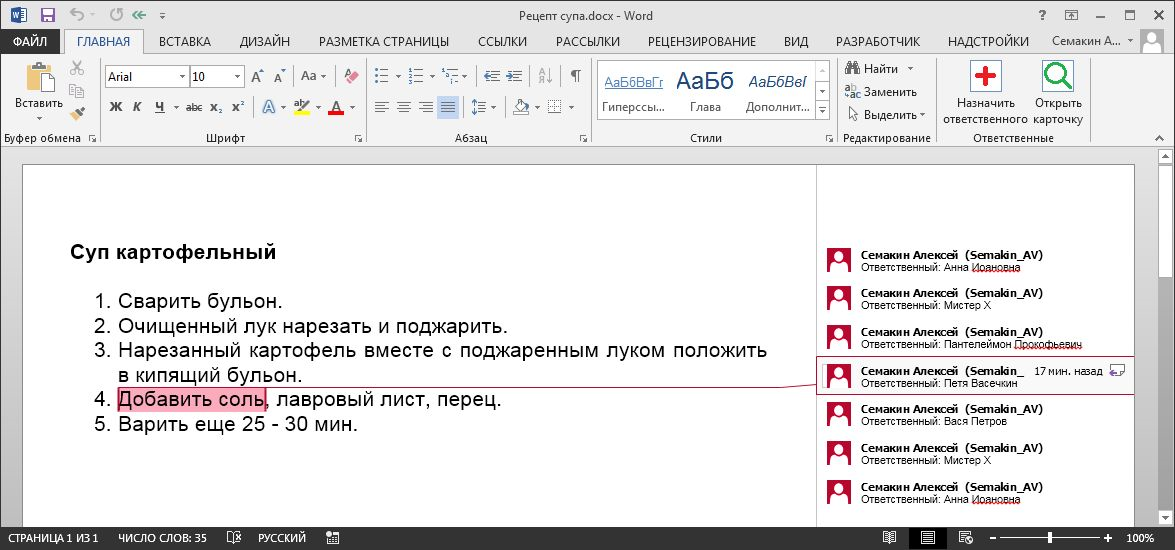 Однако общий процесс будет работать одинаково для большинства пользователей. Вот как добавить новые шрифты в Word в Linux:
Однако общий процесс будет работать одинаково для большинства пользователей. Вот как добавить новые шрифты в Word в Linux:
- Загрузите и распакуйте шрифт. Если у вас Linux на базе GNOME, двойной щелчок по файлу шрифта откроет программу просмотра шрифтов. Там вы найдете опцию Install — нажмите на нее, и будет установлен новый шрифт.
- Чтобы установить один или несколько шрифтов вручную, включите просмотр скрытых файлов и откройте домашний каталог. Перетащите нужные шрифты в подкаталог .fonts.Если .fonts не существует, создайте новую папку с этим именем и поместите в нее шрифты.
- Чтобы зарегистрировать новые шрифты в системе, запустите команду fc-cache с терминала. После этого новые шрифты будут добавлены и доступны для использования.
Имейте в виду, что если вы хотите удалить некоторые старые шрифты, вам нужно будет запустить fc-cache после их удаления. Удаленные шрифты будут удалены из системы и не вызовут никаких проблем.
Подсчет слов
В зависимости от вашего устройства, добавление новых шрифтов в Word будет либо простым, либо более сложным делом.Однако теперь, когда вы знаете, как добавлять новые шрифты в Word, используете ли вы ПК с Windows, Mac или мобильное устройство, вы можете сделать свои документы более разнообразными. Имея большой выбор, различные шрифты придадут новый вид вашим документам Word.
Удалось ли вам успешно добавить новые шрифты в Word на вашем устройстве? В какой операционной системе вы это делали? Расскажите нам в разделе комментариев ниже.
Как установить новые шрифты в Microsoft Office
Хотя Office поставляется с несколькими шрифтами, иногда вам может потребоваться добавить новые стили, чтобы текст выделялся в вашем проекте.Однако ни в одном из приложений, включая Word, Excel, PowerPoint или Outlook, нет возможности устанавливать новые шрифты.
Если вам необходимо установить новый стиль или все семейство шрифтов, вы должны сначала загрузить и установить файлы шрифтов (TrueType «. ttf» или OpenType «.otf») в Windows 10, чтобы сделать их доступными для всех ваших приложений, использующих Подписка на Office 365, автономную версию Office 2019, Office 2016 или более старую версию.
ttf» или OpenType «.otf») в Windows 10, чтобы сделать их доступными для всех ваших приложений, использующих Подписка на Office 365, автономную версию Office 2019, Office 2016 или более старую версию.
В этом руководстве по Windows 10 мы расскажем, как установить (и удалить) новые стили шрифтов для Word, PowerPoint, Outlook и других приложений Office.
VPN-предложения: пожизненная лицензия за 16 долларов, ежемесячные планы за 1 доллар и более
Как установить новые шрифты в Office с помощью Microsoft Store
Чтобы сделать доступными новые шрифты в приложениях Office в Windows 10, выполните следующие действия:
- Открыть Настройки .
- Щелкните Персонализация .
- Щелкните Fonts .
Нажмите Получить дополнительные шрифты в Microsoft Store .
- Выберите семейство шрифтов, которое вы хотите использовать в приложениях Office.
Нажмите кнопку Получить .
После выполнения этих шагов новый шрифт будет доступен в Word, Excel, PowerPoint и любом другом приложении, которое включает поддержку системных шрифтов.
Как установить новые шрифты в Office с помощью установщика
Если вы покупаете собственный шрифт или получаете одно из семейств шрифтов, которые бесплатно доступны в таких компаниях, как Google, вы можете использовать следующие шаги для его установки:
Использование установщика
Чтобы использовать новые шрифты в Microsoft Word или другом приложении Office с помощью файла, выполните следующие действия:
- Откройте Проводник .
Перейдите в папку с файлами шрифтов.
Подсказка: Если вы загрузили шрифт в заархивированный файл, выполните следующие действия, чтобы распаковать файлы перед попыткой их установки.
Нажмите кнопку Установить .

После выполнения этих шагов новый шрифт будет доступен для всех ваших приложений Microsoft Office. Возможно, вам придется повторить шаги, чтобы установить дополнительные стили для определенного семейства.
Использование контекстного меню
Чтобы добавить новый шрифт в Windows 10, который затем можно будет использовать в Office, выполните следующие действия:
- Откройте Проводник .
- Перейдите в папку с файлами шрифтов.
Щелкните правой кнопкой мыши файл шрифта и выберите опцию Установить , чтобы добавить новый шрифт только в вашу учетную запись. (Если вы хотите, чтобы шрифт был доступен для всех учетных записей на вашем компьютере, выберите опцию Установить для всех пользователей .)
После выполнения этих шагов при следующем запуске нового документа Office новые шрифты будут доступны в настройках «Шрифт» на вкладке «Главная».
Использование настроек
В качестве альтернативы, если вы используете Windows 10 May 2019 Update или более позднюю версию, вы также можете установить новые шрифты и сделать их доступными в Office, выполнив следующие действия:
- Открыть Настройки .
- Щелкните Персонализация .
- Щелкните Fonts .
Выберите, перетащите и оставьте все файлы шрифтов в поле «Добавить шрифты», чтобы установить их.
После выполнения этих шагов шрифты будут доступны во всех приложениях Office.
Как удалить шрифт в Office с помощью настроек
Если вы больше не используете определенный шрифт в своих приложениях Office, в приложении «Настройки» также есть возможность удалить шрифты с вашего устройства.
Чтобы удалить шрифт из Windows 10 и Office, выполните следующие действия:
- Открыть Настройки .

- Щелкните Персонализация .
- Щелкните Fonts .
Выберите шрифт, который хотите удалить.
В разделе «Метаданные» нажмите кнопку Удалить .
- Нажмите кнопку Удалить еще раз для подтверждения.
После того, как вы выполните эти шаги, удаленный шрифт больше не будет доступен в Windows 10 или Office.
Дополнительные ресурсы по Windows 10
Чтобы получить дополнительные полезные статьи, статьи и ответы на распространенные вопросы о Windows 10, посетите следующие ресурсы:
Mauro рекомендует все эти доступные аксессуарыПривет, я Мауро Хулак, гуру помощи и практических рекомендаций Windows Central.Я написал пост, который вы сейчас читаете, и знаю ОС Windows от и до. Но я также немного помешан на оборудовании. Вот некоторые из доступных гаджетов на моем столе сегодня.
Мы можем получать комиссию за покупки, используя наши ссылки. Учить больше.
Время решатьОпрос: вы покупаете Surface Laptop 4?
Теперь, когда Surface Laptop 4 был официально анонсирован и стал доступным для покупки, вы должны задать себе большой вопрос: купите ли вы его?
Ра-ра ай-ай-ай рома рома-маДавайте рассмотрим и оценим последние слухи об Xbox: Кодзима, Game Pass и другие.
В последнее время Microsoft безостановочно участвует в цикле игровых новостей, сообщая о своих собственных объявлениях наряду с довольно разнообразным набором слухов и предположений, часто вращающихся вокруг популярной службы Xbox Game Pass.Вот основные слухи в этом цикле прямо сейчас, наряду с некоторыми из наших, для хорошей меры. Приготовь солонки.
Как добавить новые шрифты в Microsoft Word
Не можете найти шрифт, который вы хотите использовать для своего документа, в Microsoft Word? Установите нужный новый шрифт, выполнив следующие действия.
Не можете найти шрифт, который хотите использовать для своего документа, в Microsoft Word? Не волнуйтесь, вы можете легко добавлять и использовать внешние шрифты. Вам просто нужно найти шрифт, установить его и затем использовать в своем документе.
Следующие шаги показывают, как добавить новые шрифты в Word.
Знайте это, прежде чем добавлять новые шрифты в Microsoft Word
Если вы поделитесь своим документом, в котором используется новый шрифт, получателю потребуется установить ваш шрифт на свой компьютер.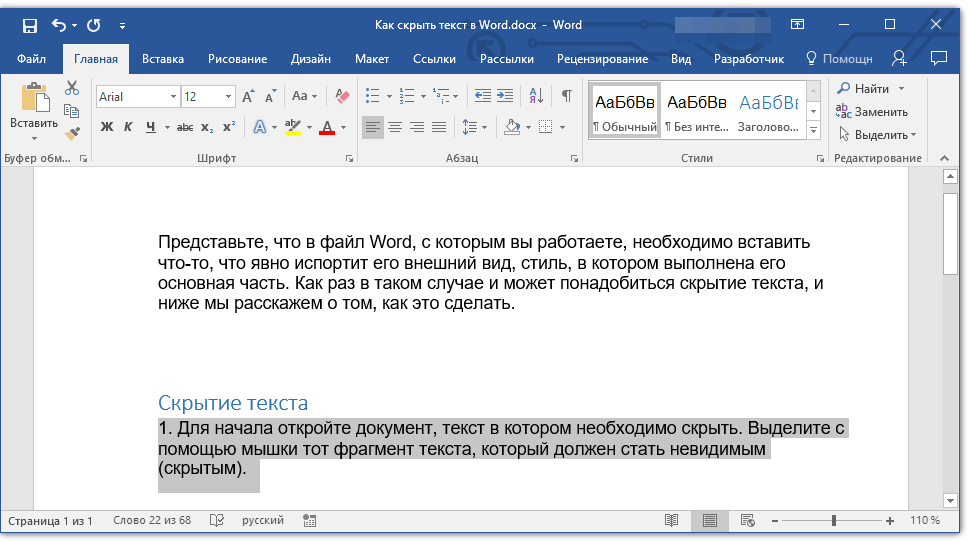 В отсутствие необходимого шрифта текст в общем документе Word будет выглядеть странно.
В отсутствие необходимого шрифта текст в общем документе Word будет выглядеть странно.
Поэтому, когда вы делитесь документом, поделитесь и своим недавно загруженным шрифтом.
1.Загрузите и установите шрифт на свой компьютер
Если вы еще не знаете, Word использует шрифты, установленные на вашем компьютере.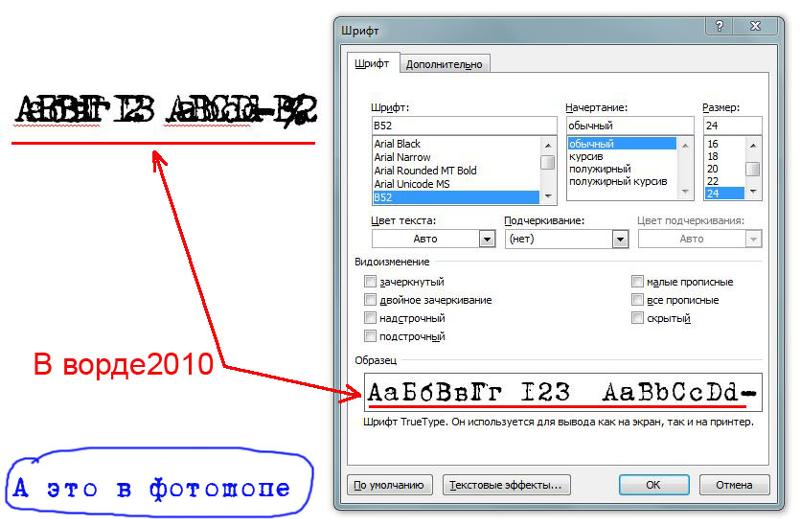 У него нет собственных шрифтов, и он полагается на вашу систему, чтобы предоставить ему шрифты. Это означает, что если вы загрузите и добавите новый шрифт на свой компьютер, вы сможете использовать его в Word.
У него нет собственных шрифтов, и он полагается на вашу систему, чтобы предоставить ему шрифты. Это означает, что если вы загрузите и добавите новый шрифт на свой компьютер, вы сможете использовать его в Word.
Связанный: Как установить шрифты на iPhone и iPad
Если шрифт уже доступен, вы можете установить его, и он готов к использованию.Если у вас еще нет шрифта с собой, вам нужно сначала его загрузить.
Ниже показано, как загрузить и установить шрифт на компьютер с Windows:
- Закройте Microsoft Word, если он запущен на вашем компьютере.

- Перейдите на сайт, который предлагает нужный вам шрифт, и загрузите шрифт на свой компьютер. Если вы не знаете ни одного сайта, ознакомьтесь с нашим списком лучших сайтов с бесплатными шрифтами.
- Если ваш шрифт находится в ZIP-архиве, распакуйте архив на рабочий стол.
- Дважды щелкните извлеченный файл шрифта, и он откроется в средстве просмотра шрифтов.
- Нажмите кнопку с надписью Установить вверху, чтобы установить шрифт. Когда шрифт установлен, кнопка будет неактивна. Вам нужно будет сделать это для каждого шрифта, который вы хотите использовать в Microsoft Word.
2.Добавить и использовать загруженный шрифт в Microsoft Word
После того, как вы установили шрифт на свой компьютер, вы можете начать использовать его в своих документах Word.Ваш шрифт уже должен быть загружен в этот текстовый редактор; вот как вы его используете:
- Откройте ваш документ в Microsoft Word.

- Перейдите на вкладку Home вверху, если вас еще нет.
- Щелкните значок стрелки рядом с названием текущего шрифта, чтобы просмотреть список доступных шрифтов.
- Вы должны найти свой недавно установленный шрифт в списке. Если вы не можете его найти, введите название шрифта в поле, и Word сузит список за вас.
- После того, как вы выбрали шрифт, вы можете начать печатать с этим шрифтом в своем документе.
- Если вы хотите использовать этот новый шрифт для существующего текста, просто выберите этот текст с помощью мыши, а затем выберите новый добавленный шрифт в меню шрифтов вверху. Ваш текст теперь будет использовать выбранный вами шрифт.
3. Установите загруженный шрифт в качестве шрифта по умолчанию в Microsoft Word
. Не обязательно использовать шрифт Word по умолчанию, если он вам не нравится. На самом деле существует опция, позволяющая использовать любой шрифт в вашей системе в качестве шрифта по умолчанию в Word. Это означает, что с этого момента вы можете выбрать новый установленный шрифт в качестве шрифта по умолчанию в любом новом документе.
На самом деле существует опция, позволяющая использовать любой шрифт в вашей системе в качестве шрифта по умолчанию в Word. Это означает, что с этого момента вы можете выбрать новый установленный шрифт в качестве шрифта по умолчанию в любом новом документе.
Вы всегда можете вернуться к предыдущему шрифту по умолчанию, если вам не нравится новый шрифт.
Вот как можно изменить шрифт по умолчанию в Word:
- Находясь на экране редактирования Word, щелкните значок стрелки в разделе Font , чтобы просмотреть дополнительные параметры установленных шрифтов.

- Откроется окно со всеми перечисленными в нем шрифтами. Выберите новый установленный шрифт в раскрывающемся меню Font , выберите вариант из Font style , установите Size вашего шрифта и нажмите Set As Default внизу.
- Word спросит, хотите ли вы установить этот шрифт в качестве шрифта по умолчанию только для вашего текущего документа или для всех ваших документов.Выберите второй вариант с надписью Все документы на основе шаблона Normal.dotm и нажмите ОК .
- С этого момента, когда вы создаете новый документ в Word, Word будет использовать загруженный шрифт в качестве шрифта по умолчанию для вашего файла документа.
4.Удаление загруженного шрифта из Microsoft Word
Если вы начали ненавидеть загруженный шрифт и думаете, что не будете его использовать, вы действительно можете удалить шрифт из Microsoft Word. Когда вы это сделаете, ваш шрифт исчезнет из списка шрифтов Word.
Когда вы это сделаете, ваш шрифт исчезнет из списка шрифтов Word.
Помните, что удаление шрифта из Word означает удаление шрифта с вашего компьютера.После удаления вы не сможете использовать этот шрифт ни в каких приложениях.
Если вы все же хотите продолжить, ниже показано, как это сделать:
- Нажмите клавишу Win и щелкните значок шестеренки, чтобы открыть настройки .

- Найдите и щелкните опцию Personalization .
- Выберите Fonts из опций на левой боковой панели.
- Все установленные вами шрифты появятся на правой панели. Щелкните шрифт, который вы хотите удалить, в этом списке.
- Откроется новый экран с информацией о шрифте.Здесь нажмите кнопку с надписью Удалить , чтобы удалить выбранный шрифт с вашего компьютера.
- Нажмите Удалить еще раз, чтобы навсегда удалить шрифт из вашей системы.
Выбранный вами шрифт должен исчезнуть навсегда.
Можно ли добавлять шрифты в Microsoft Word Online?
Если вы используете онлайн-версию Word, вы будете разочарованы, узнав, что вы не можете добавлять шрифты в Word онлайн.
Хотя в Интернете есть несколько сообщений о том, что вы можете изменять шрифты в своих онлайн-документах Word, ваш измененный шрифт предназначен только для вашего просмотра, и он исчезнет, как только вы сохраните или распечатаете свой документ.
Стилизуйте свои документы с помощью новых шрифтов в Word
Если шрифты Word по умолчанию вам не подходят, у вас есть возможность загрузить и использовать любой шрифт, какой захотите, с этим текстовым редактором.Если вы можете установить этот шрифт в своей системе, его можно будет использовать в Microsoft Word.
Есть много советов Microsoft Word, которые вы можете использовать, чтобы повысить свою эффективность и добиться большего с помощью этой популярной программы для обработки документов.
Хотите добавить шрифты где-нибудь еще? Вот как использовать новые шрифты в Photoshop.
4 полезных совета и приемов работы с Microsoft Word, о которых вы должны знатьВоспользуетесь ли вы всеми мощными функциями Word? Если нет, то эти полезные советы и рекомендации по работе с Microsoft Word для вас.
Читать далее
Об авторе Махеш Маквана (Опубликовано 228 статей)Махеш — технический писатель в MakeUseOf.Он пишет технические практические руководства около 8 лет и охватывает множество тем. Он любит учить людей тому, как они могут максимально эффективно использовать свои устройства.
Более От Махеша МакваныПодпишитесь на нашу рассылку новостей
Подпишитесь на нашу рассылку, чтобы получать технические советы, обзоры, бесплатные электронные книги и эксклюзивные предложения!
Еще один шаг…!
Подтвердите свой адрес электронной почты в только что отправленном вам электронном письме.
Как установить шрифты на Mac и Windows
Для установки шрифтов Type 1 или OpenType .otf в Mac OS 8.6–9.2 или Mac OS X «Classic» требуется ATM Light 4.6 или более поздней версии (4.6.2 для Mac OS X Classic).
Если вы используете Mac OS X, решите, хотите ли вы устанавливать шрифты как в классической среде, так и в собственной среде OS X. Если вы хотите, чтобы ваши шрифты были доступны как для классических, так и для Carbon / нативных приложений, установите их в классической среде.Если шрифты должны быть доступны только для Carbon / собственных приложений, вместо этого установите в родную среду OS X.
Примечание. Не перемещайте всю папку, содержащую шрифты, в папку «Система». Mac OS может читать только файлы шрифтов, которые находятся в свободном месте расположения системных шрифтов; он не может читать файлы в другой папке.
Чтобы установить шрифты с помощью утилиты управления шрифтами (например, Extensis Suitcase, Font Reserve, FontAgent Pro или MasterJuggler), обратитесь к документации этой утилиты за инструкциями по добавлению и активации шрифтов.
Если вы используете ATM Light без утилиты управления шрифтами. используйте следующие инструкции для установки шрифтов:
- Перед установкой шрифтов закройте все активные приложения.
- Найдите шрифты, которые вы хотите установить на жесткий диск, или перейдите в папку, в которую вы загрузили шрифты. Каждый пакет или коллекция шрифтов будет в отдельной папке.
- Установите шрифты в системную папку: папку Fonts, переместив или скопировав все файлы шрифтов из отдельных папок шрифтов в системную папку: папку Fonts.Для шрифтов PostScript Type 1 сюда входят как файлы шрифтов контура (красные значки A), так и наборы шрифтов. Часто семейство контурных шрифтов связано с одним чемоданом шрифтов. Шрифты OpenType .otf являются однофайловыми шрифтами и не включают наборы шрифтов.
- Шрифты установлены и появятся в меню шрифтов ваших приложений.
В начало
.

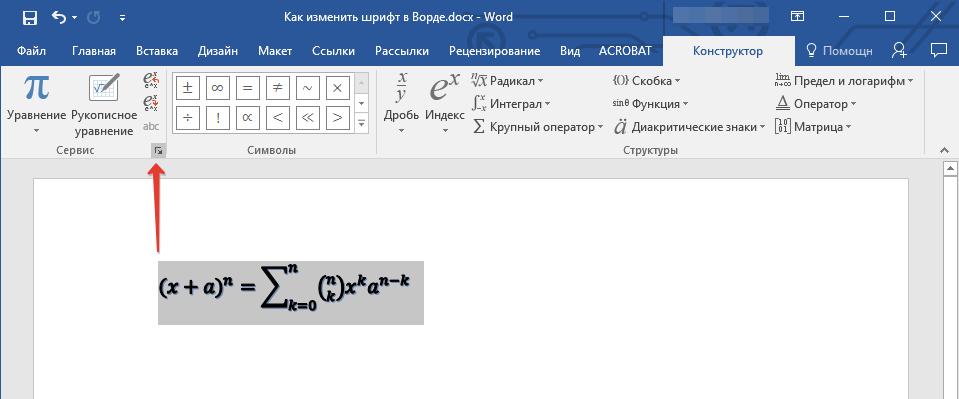 Если вы примерно представляете, что ищите, но конкретной информации у вас нет — этот ресурс подойдёт.
Если вы примерно представляете, что ищите, но конкретной информации у вас нет — этот ресурс подойдёт.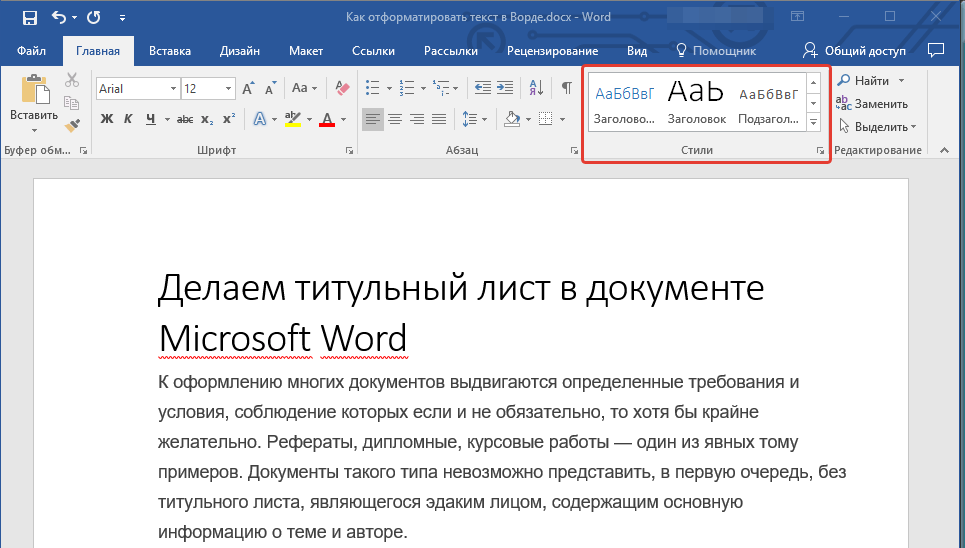

 Если шрифт не запускается сразу же, нажмите Установить на следующем появившемся экране и следуйте инструкциям.
Если шрифт не запускается сразу же, нажмите Установить на следующем появившемся экране и следуйте инструкциям.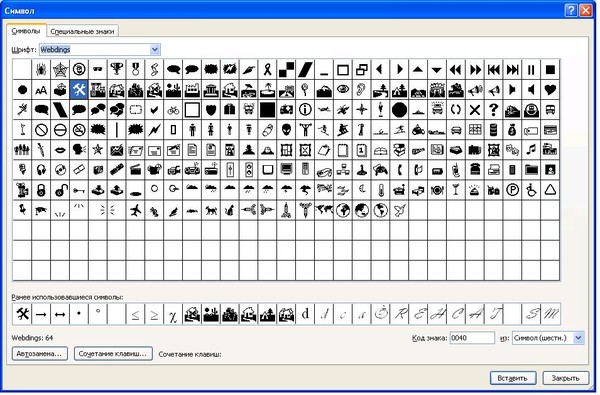 Если вы не знаете ни одного сайта, ознакомьтесь с нашим списком лучших сайтов с бесплатными шрифтами .
Если вы не знаете ни одного сайта, ознакомьтесь с нашим списком лучших сайтов с бесплатными шрифтами .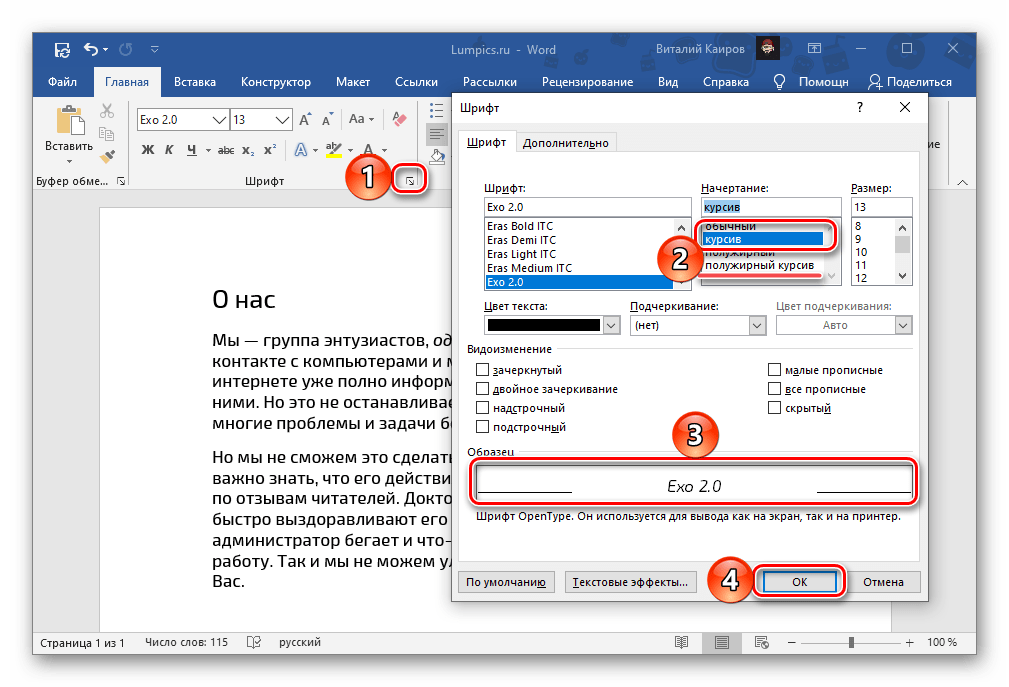
 Файл шрифта, скорее всего, будет иметь расширение .ttf или .otf.
Файл шрифта, скорее всего, будет иметь расширение .ttf или .otf.
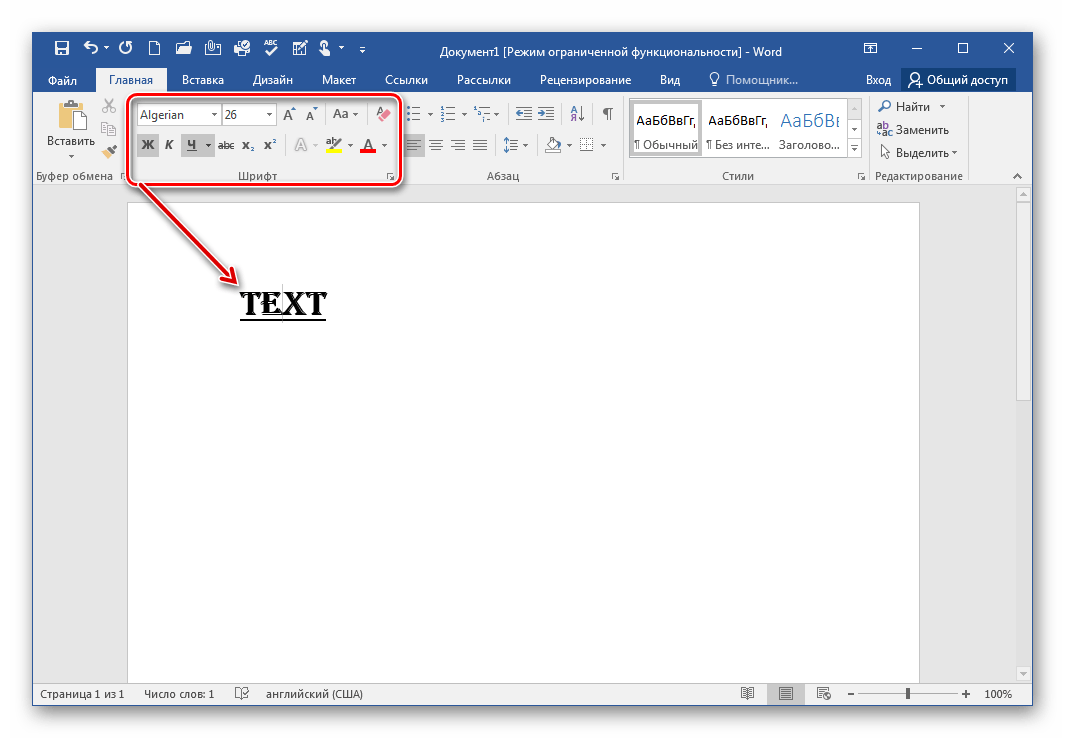 В неё также можно войти через С:\Windows\Fonts. Чтобы лучше ориентироваться в панели управления, в меню «Просмотр» (находится в правом верхнем углу) выберете подходящие настройки отображения.
В неё также можно войти через С:\Windows\Fonts. Чтобы лучше ориентироваться в панели управления, в меню «Просмотр» (находится в правом верхнем углу) выберете подходящие настройки отображения.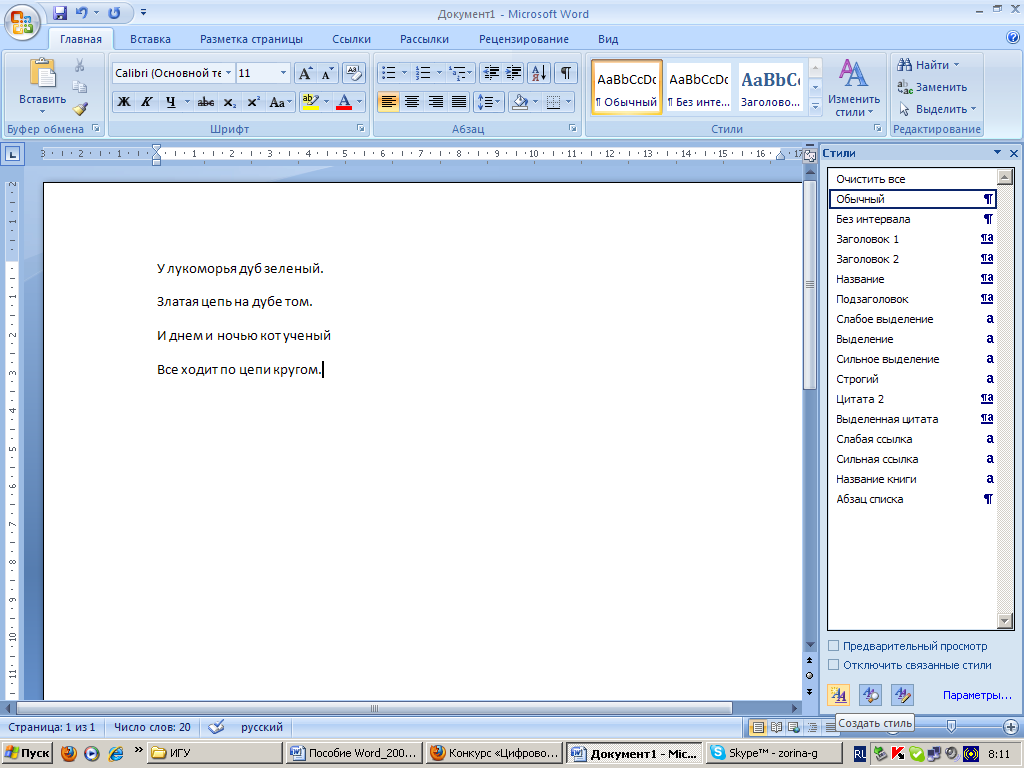 Найденный стиль можно сразу же скачать и установить в Word. Ресурс имеет свой форум. Если поиск по базе данных ничего не дал, можете спросить совета у других пользователей.
Найденный стиль можно сразу же скачать и установить в Word. Ресурс имеет свой форум. Если поиск по базе данных ничего не дал, можете спросить совета у других пользователей.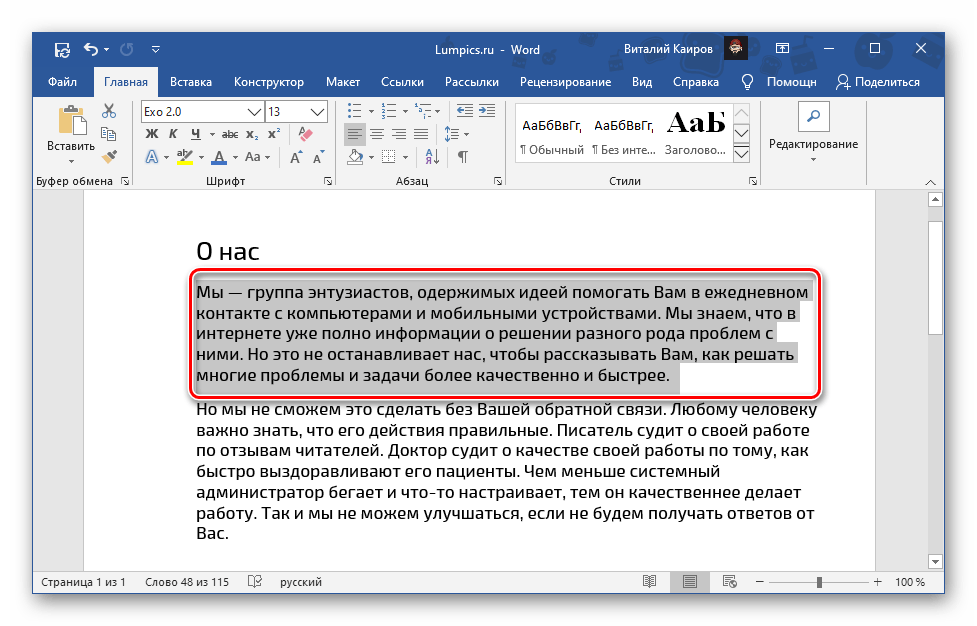 zip. Вероятно, он находится в вашей папке загрузок.
zip. Вероятно, он находится в вашей папке загрузок. Возможно, вам сначала потребуется распаковать файл.
Возможно, вам сначала потребуется распаковать файл.
 Нажмите и удерживайте файл, пока не увидите, что появится опция «Копировать» — как только это произойдет, нажмите на него, и файл будет скопирован в буфер обмена.
Нажмите и удерживайте файл, пока не увидите, что появится опция «Копировать» — как только это произойдет, нажмите на него, и файл будет скопирован в буфер обмена.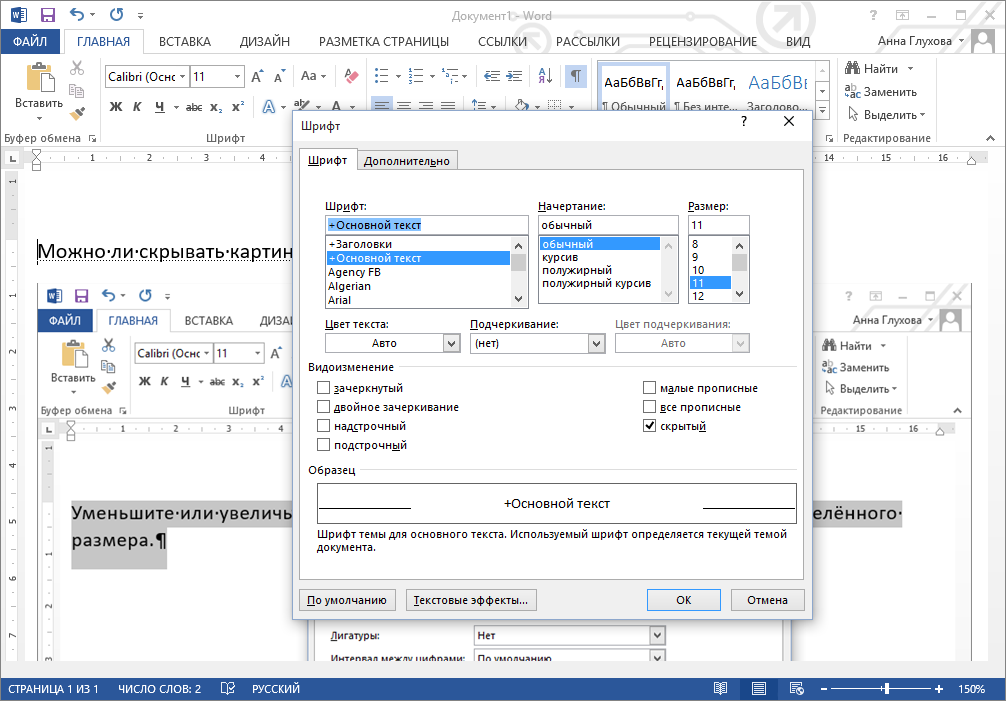
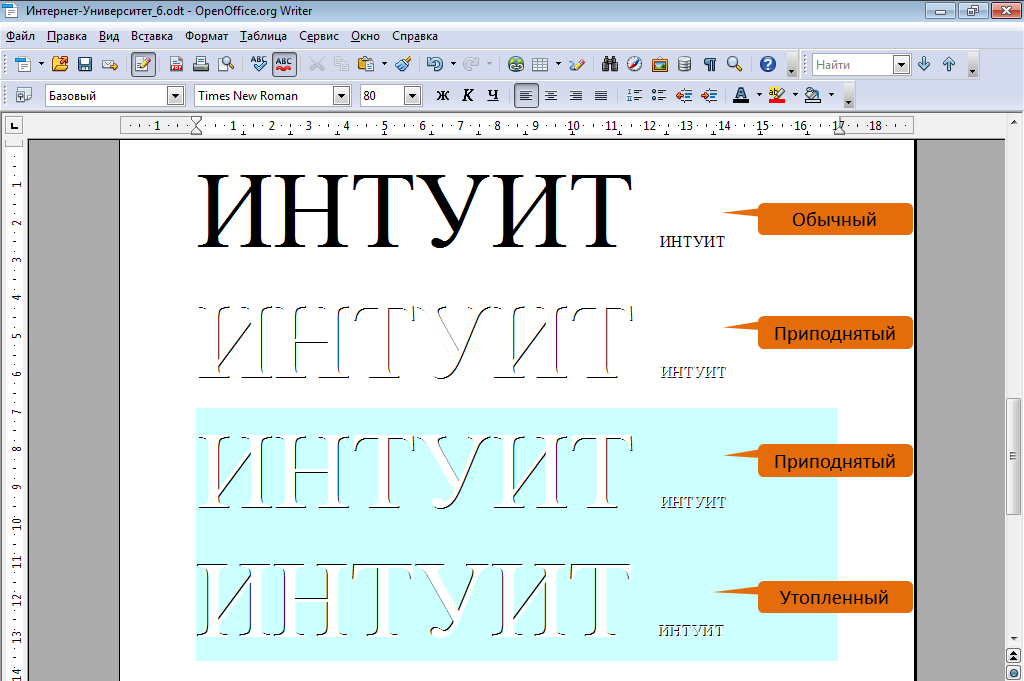



Leave a Comment